i-gotU Life
i-gotU Life działa doskonale z Q-Band/Q-Watch, który śledzi/zapisuje postęp ćwiczeń i jakość snu w życiu codziennym. Gdy Q-Band/Q-Watch umożliwia ustawienie różnych celów dla motywowania siebie do wykonywania bardziej intensywnych ćwiczeń, i-gotU Life oferuje przyjazne przypomnienia, informując użytkownika poprzez różne uwagi bezpośrednio z Q-Band/Q-Watch, włącznie z połączeniami przychodzącymi, wiadomościami e-mail, komunikatami, alertami o zdarzeniach kalendarza lub aktywnych powiadomień z innych aplikacji multimediów społecznościowych. Podczas ćwiczenia, użytkownik uzyska podgląd danych w czasie rzeczywistym postępu ćwiczenia z i-gotU Life na ekranie Q-Band/Q-Watch, włącznie z pulsem, prędkością, odległością, kaloriami, itd. Poza śledzeniem ćwiczeń aplikacja i-gotU Life umożliwia także tworzenie spersonalizowanych programów treningowych wspomagających ćwiczenia i osiąganie różnych poziomów celów fitnessu. Ćwiczenia są zawsze bardziej zabawne, gdy wykonuje się je z przyjaciółmi. Użyj przyjaznej funkcji Fitness Pals do zaproszenia przyjaciół do przyłączenia się do ćwiczenia, niezależnie od tego, gdzie znajduje się on lub ona i motywowania siebie nawzajem słowami zachęty. Co więcej, i-gotU Life umożliwia łatwe wykonywanie kopii zapasowej lub przywracanie wszystkich danych ćwiczeń z użyciem Google Drive w dowolnym czasie, po kilku kliknięciach.
Główne funkcje:
- Śledzenie i zapisywanie dziennego postępu w 4 różnych trybach (Dzienny/Sen/Sport/Drzemka), gdy jest noszony i włączony Q-Band/Q-Watch
- Zegar z cichym alarmem delikatnie budzi użytkownika wibracją bez budzenia partnera
- Powiadomienia zdefiniowane przez użytkownika dla ważnych komunikatów lub zdarzeń, takich jak przypomnienie czasu ćwiczenia, przychodzących połączeń, komunikatów, wiadomości e-mail lub uwag od innych aplikacji multimediów społecznościowych, takich jak Facebook, Twitter, LINE, WeChat, WhatsApp, itd.
- Wyświetlacz danych: wyświetla w czasie rzeczywistym danych postępu ćwiczeń na ekranie Q-Band/Q-Watch podczas ćwiczenia
- Śledzenie różnych danych ćwiczeń po rozpoczęciu ćwiczenia, włącznie z pulsem, prędkością, odległością, kaloriami, krokami, itd.
- Sprawdź szczegółowe statystyki/wykresy tempa, odległości, czasu, prędkości, wysokości n.p.m. i spalonych kalorii
- Przeglądanie szczegółowej historii aktywności (dzienna, tygodniowa, miesięczna)
- Sygnały głosowe przez funkcję Text-to-Speech
- Monitoruj puls za pomocą wbudowanego monitora pulsu urządzenia Q-Band/Q-Watch lub inteligentnego monitora pulsu Bluetooth i-gotU (HRM-10) dostępnego oddzielnie pod adresem http://www.mobileaction.com
- Pokazywanie danych prędkości i pulsu każdego zarejestrowanego punktu na mapie trasy
- Wykonywanie kopii zapasowej i przywracanie: umożliwia wykonywanie kopii zapasowej i przywracanie danych ćwiczenia przez Google Drive
- Fitness Pals: zapraszanie przyjaciół do przyłączenia do użytkownika podczas ćwiczenia, udostępnianie sobie zachęt w formie czatu w czasie rzeczywistym i wyświetlanie dziennych/tygodniowych ocen online zawodów sportowych
- Motywacja wewnętrzna poprzez ustawienie celów do osiągnięcia różnych poziomów intensywności fitnessu i ćwiczenia
- Program treningowy: tworzenie spersonalizowanego programu treningowego z określoną siłą fizyczną i celem ćwiczeń. Trener głosowy zapewni instrukcje i przeprowadzi użytkownika przez program
- Wykresy analityczne generowane w oparciu i historyczne zapisy i dane w ciągu ostatnich 7 dni, dają lepsze zrozumienie osiągnięć podczas ćwiczeń
- Obsługiwane języki: Angielski, Hiszpański, Holenderski, Francuski, Niemiecki, Włoski, Japoński, Koreański, Rosyjski, Tradycyjny Chiński, Uproszczony Chiński, Tajski, Wietnamski, Polski, Chorwacki, Słowacki
- Śledzenie wyników treningu
- Zapisywanie tras treningu z wykorzystaniem funkcji GPS urządzenia przenośnego
- Podgląd w czasie rzeczywistym postępu ćwiczeń na ekranie Q-Band/Q-Watch
- Bezproblemowe monitorowanie danych pulsu i precyzyjne obliczenia kalorii dzięki wbudowanemu monitorowi pulsu lub inteligentnemu monitorowi pulsu Bluetooth i-gotU (HRM-10)
- Udostępnia pełne i szczegółowe, historyczne dane treningu, wykresy analityczne oraz trasy w Google Map
- Udostępnianie wyników treningu przez usługę Facebook
Rozpoczęcie używania aplikacji i-gotU Life
Zakładanie Q-Band/Q-Watch
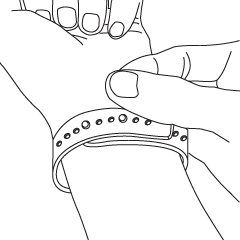
Aby zwiększyć dokładność wykrywania sygnałów pulsu należy się upewnić, że opaska/zegarek jest ciasno przylega do nadgarstka, ale bez odczuwania dyskomfortu.
Wykrywanie pulsu
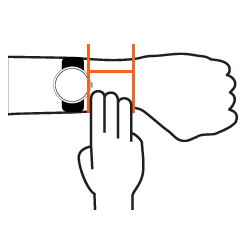
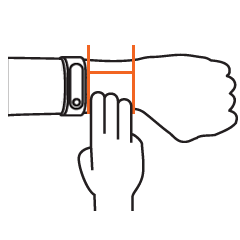
Załóż opaskę/zegarek w odległości trzech palców od nadgarstka. Po wyświetleniu na ekranie tekstu “—–“, pozostań na chwilę nieruchomo przez około 10 sekund, aby uzyskać odczyt pulsu.
Należy zapoznać się z podręcznikiem użytkownika urządzenia Q-Band/Q-Watch w celu uzyskania dalszych informacji o zakładaniu urządzenia Q-Band/Q-Watch i przygotowaniu go do używania.
http://global.mobileaction.com/download/Q-Band_download.jsp
Instalacja aplikacji i-gotU Life
Pobierz aplikację i-gotU Life ze sklepu Google Play i zainstaluj ją na telefonie Android:
https://play.google.com/store/apps/details?id=com.mobileaction.ilife
lub pobierz plik APK od jego dostawcy – Mobile Action:
http://global.mobileaction.com/download/apk
Aplikację można także pobrać poprzez zeskanowanie kodu QR: 
Konfiguracja urządzenia Q-Band/Q-Watch
Należy zapoznać się z podręcznikiem użytkownika urządzenia Q-Band/Q-Watch w celu uzyskania szczegółowych informacji o funkcjach urządzenia oraz jego zakładaniu i ładowaniu.
http://global.mobileaction.com/download/Q-Band_download.jsp
W celu przeprowadzenia pierwszej konfiguracji urządzenia Q-Band/Q-Watch należy wykonać instrukcje wyświetlane na telefonie komórkowym.
Aby skonfigurować nowe urządzenie za pomocą aplikacji i-gotU Life:
- Otwórz aplikację i-gotU Life i stuknij kolejno pozycje
 Strona główna >
Strona główna >  Ustawienia.
Ustawienia. - Przewiń stronę Ustawienia do końca w dół i wybierz pozycję Konfiguracja nowego urządzenia.
- Wykonaj polecenia kreatora konfiguracji, aby wyszukać urządzenie w celu nawiązania połączenia i powtórz opisane czynności.
Konfiguracja aplikacji i-gotU Life
- Stuknij kolejno pozycje
 Strona główna >
Strona główna >  Ustawienia.
Ustawienia. - Na stronie Ustawienia można skonfigurować następujące elementy:
- PROFIL: wprowadź tutaj informacje osobiste, takie jak nazwa, płeć, wzrost, waga i data urodzenia.
- Układ panelu: wybierz styl wyświetlania układu panelu.
- Ustawienie ćwiczenia: skonfiguruj typ i cel ćwiczenia.
- DZIENNE CELE: zdefiniuj cele aktywności sportowej do osiągnięcia, łącznie z krokami do przebycia i spalonymi kaloriami.
- PRZYPOMNIENIE O CELU: zaplanuj określony czas dwóch przypomnień dotyczących przygotowania się do ćwiczeń.
- Przypomnienie o pomiarze wagi: ustaw przypomnienie dotyczące pomiaru wagi.
- Alarm niskiej aktywności: ustaw przypomnienie dotyczące czasu trwania stanu niskiej aktywności.
- AUTOMATYCZNY TRYB SNU URZĄDZENIA: po włączeniu tej opcji urządzenie przejdzie do trybu uśpienia w określonym czasie rozpoczęcia i wyjdzie w określonym czasie zakończenia.
- Google Fit: jest to usługa śledzenia postępów fitnessu firmy Google. Po włączeniu tej funkcji użytkownik będzie mógł przeglądać informacje o aktywności zapisane na koncie użytkownika i zarządzać nimi za pomocą aplikacji Google Fit.
- Automatyczne uruchamianie po włączeniu zasilania: po włączeniu tej funkcji aplikacja i-gotU Life będzie uruchamiana automatycznie przy włączaniu zasilania smartfona.
- Automatyczne resetowanie Bluetooth: aplikacja i-gotU Life zresetuje Bluetooth w celu ponownego połączenia z urządzeniem po każdym zerwaniu połączenia.
- WIĘCEJ USTAWIEŃ URZĄDZENIA:
- Włącz ekran gestem: po włączeniu tej funkcji będzie można włączać ekran urządzenia Q-Band/Q-Watch wskazanym gestem.
- Ekran budzenia: umożliwia określenie, czy urządzenie ma być wybudzane pojedynczym czy dwukrotnym stuknięciem jego ekranu (dostępne tylko w określonych modelach).
- Czas wyświetlania OLED: umożliwia ustawienie czasu utrzymywania włączonego ekranu przed jego wyłączeniem.
- Wibracja wiadomości: umożliwia określenie liczby wibracji urządzenia po odebraniu wiadomości.
- Wyświetl wiadomość: umożliwia określenie, czy odebrana wiadomość ma być wyświetlana w orientacji pionowej czy poziomej (dostępne tylko w określonych modelach).
- Jasność: umożliwia określenie jasności ekranu urządzenia w wybranym przedziale czasu.
- Wyświetlacz trybu: umożliwia określenie, czy po każdym włączeniu ekranu mają być wyświetlane informacje o używanym aktualnie trybie (tylko Q-Watch M).
- Jednostka: opcje pomiarów w jednostkach metrycznych lub brytyjskich.
- Alarm rozłączenia: umożliwia ustawienie alarmu po utraceniu połączenia z urządzeniem Q-Band/Q-Watch.
- Zmień język urządzenia: umożliwia zmianę języka wyświetlania na urządzeniu.
- Przywróć ustawienia fabryczne: umożliwia przywrócenie wszystkich fabrycznych ustawień domyślnych i usunięcie wszystkich bieżących danych.
- Konfiguracja nowego urządzenia: umożliwia nawiązanie połączenia z innym urządzeniem.
Na stronie głównej aplikacji i-gotU Life wyświetlany jest przegląd informacji dotyczących postępu w ćwiczeniach, zebranych z urządzenia Q-Band/Q-Watch, łącznie z przebytymi krokami, liczbą spalonych kalorii oraz czasem snu.
Aby uzyskać dostęp do strony głównej aplikacji i-gotU Life:
- Stuknij kolejno pozycje
 Strona główna >
Strona główna >  Panel.
Panel. - Za pomocą strzałki w lewo lub w prawo przejdź do dziennego przeglądu dla poprzedniego lub następnego dnia albo stuknij pozycję Dzisiaj, aby uzyskać widok pełnego kalendarza i wybrać dzień w celu wyświetlenia szczegółowych informacji.

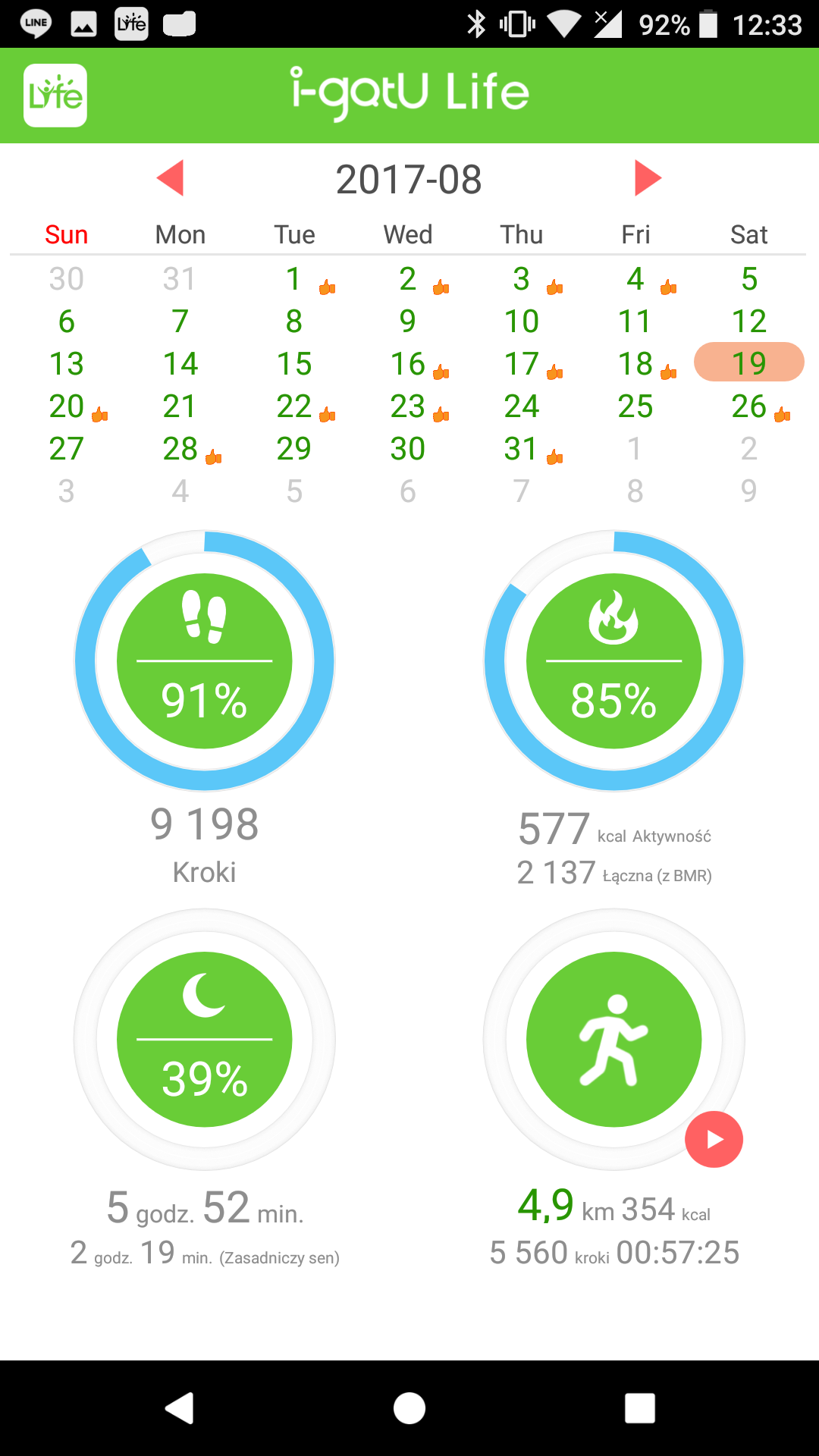
- W panelu widoczna jest wartość procentowa danych dotyczących kroków, kalorii i snu dla określonej daty, a także rezultat ćwiczenia (odległość, liczba przebytych kroków, kalorie, czas).
Stuknij każdy typ danych (np. Krok, Kalorie, Sen lub Ćwiczenia), aby przejść do strony ze szczegółowymi wykresami statystycznymi.
Górny wykres umożliwia przełączanie pomiędzy opcjami Dni, Tygodnie i Miesiące w celu wyświetlenia odpowiednich statystyk, gdzie ciemno niebieski pasek wskazuje procent wykonanych ćwiczeń. Poniżej wykresów słupkowych można przełączyć opcje Kroki, Kalorie, Odległość, Sen i Waga w celu wyświetlenia bardziej analitycznych wykresów i szczegółowych danych.
Na stronie Waga można w razie potrzeby wprowadzić lub edytować wartość wagi.
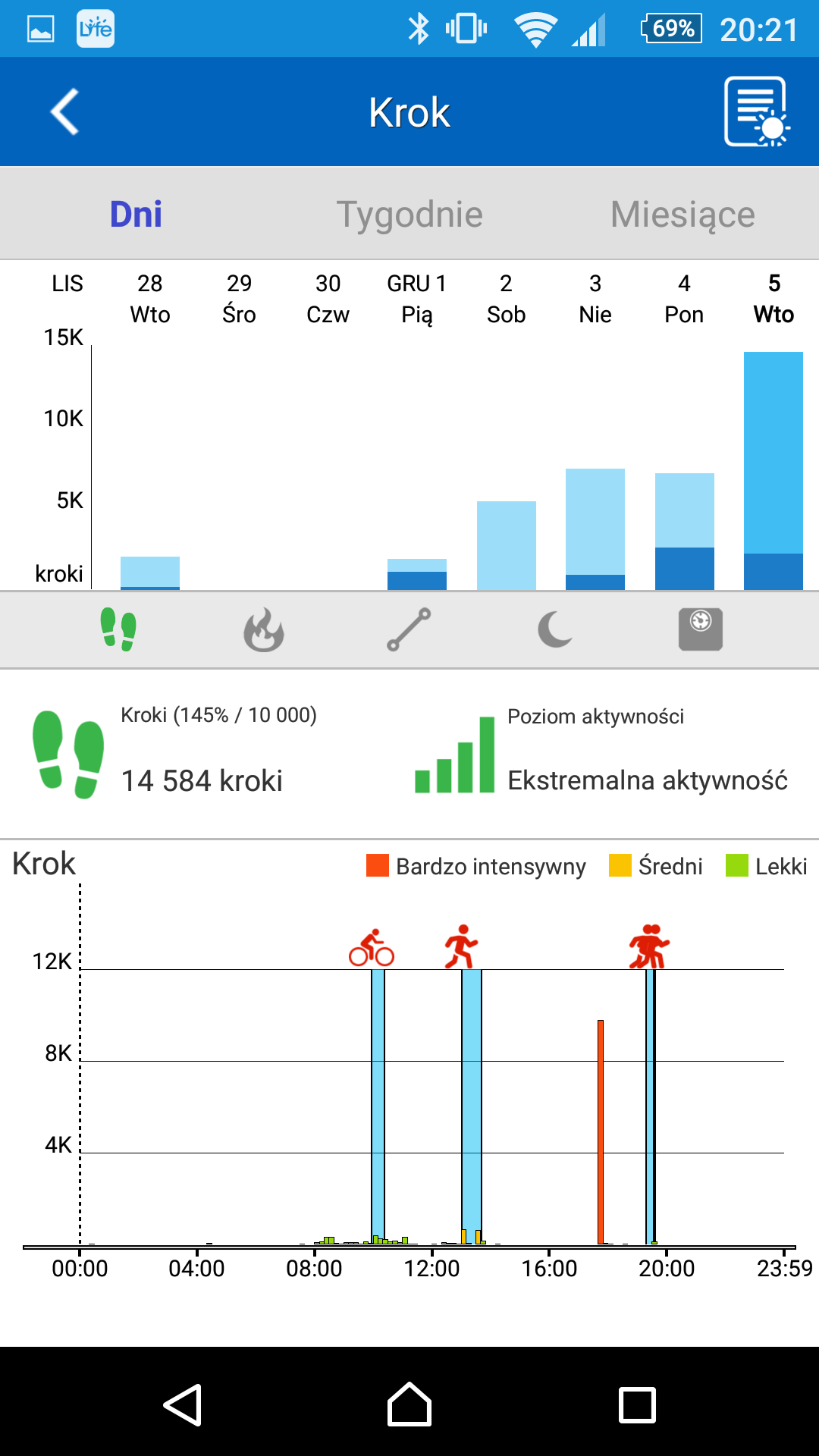
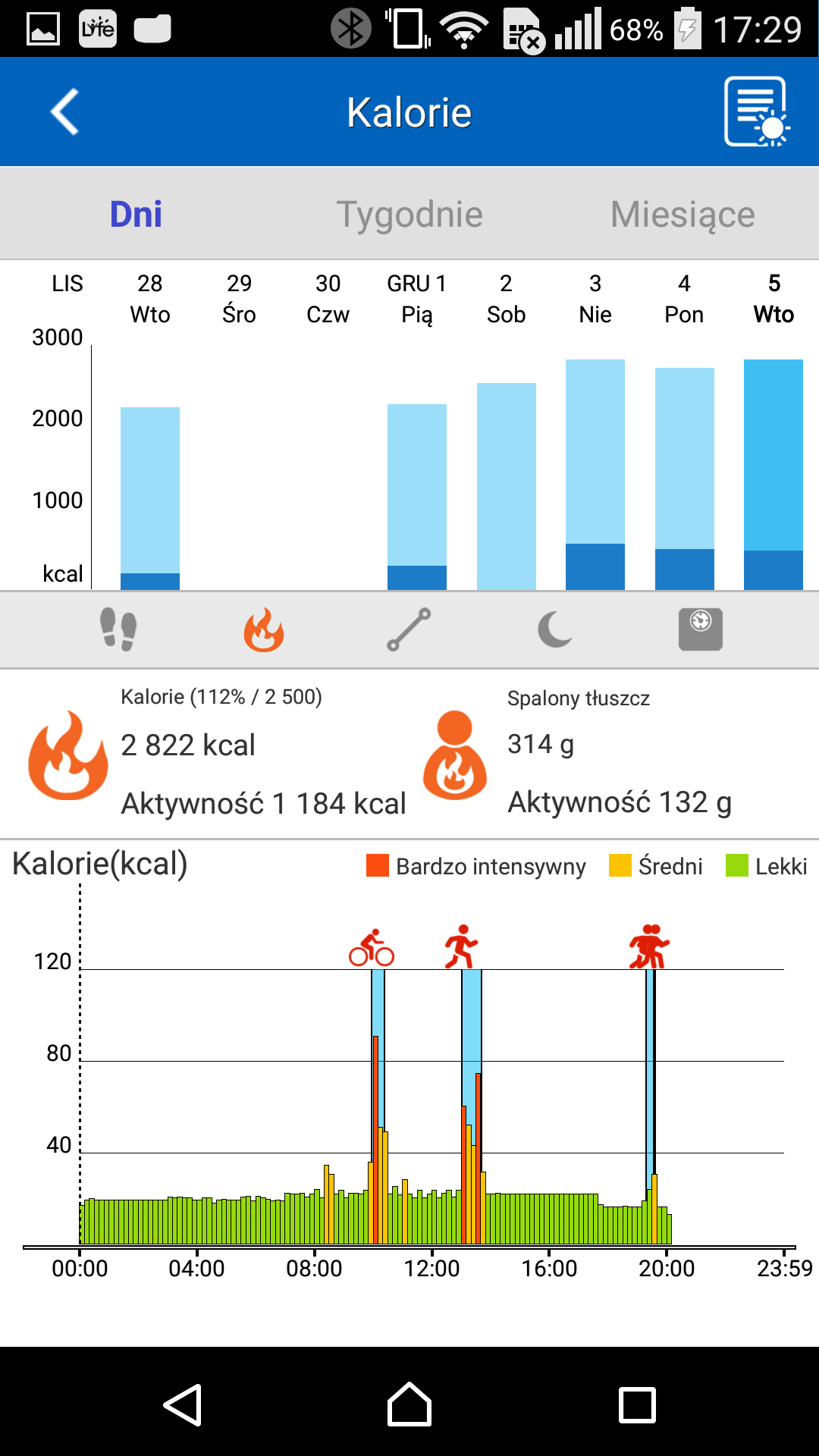
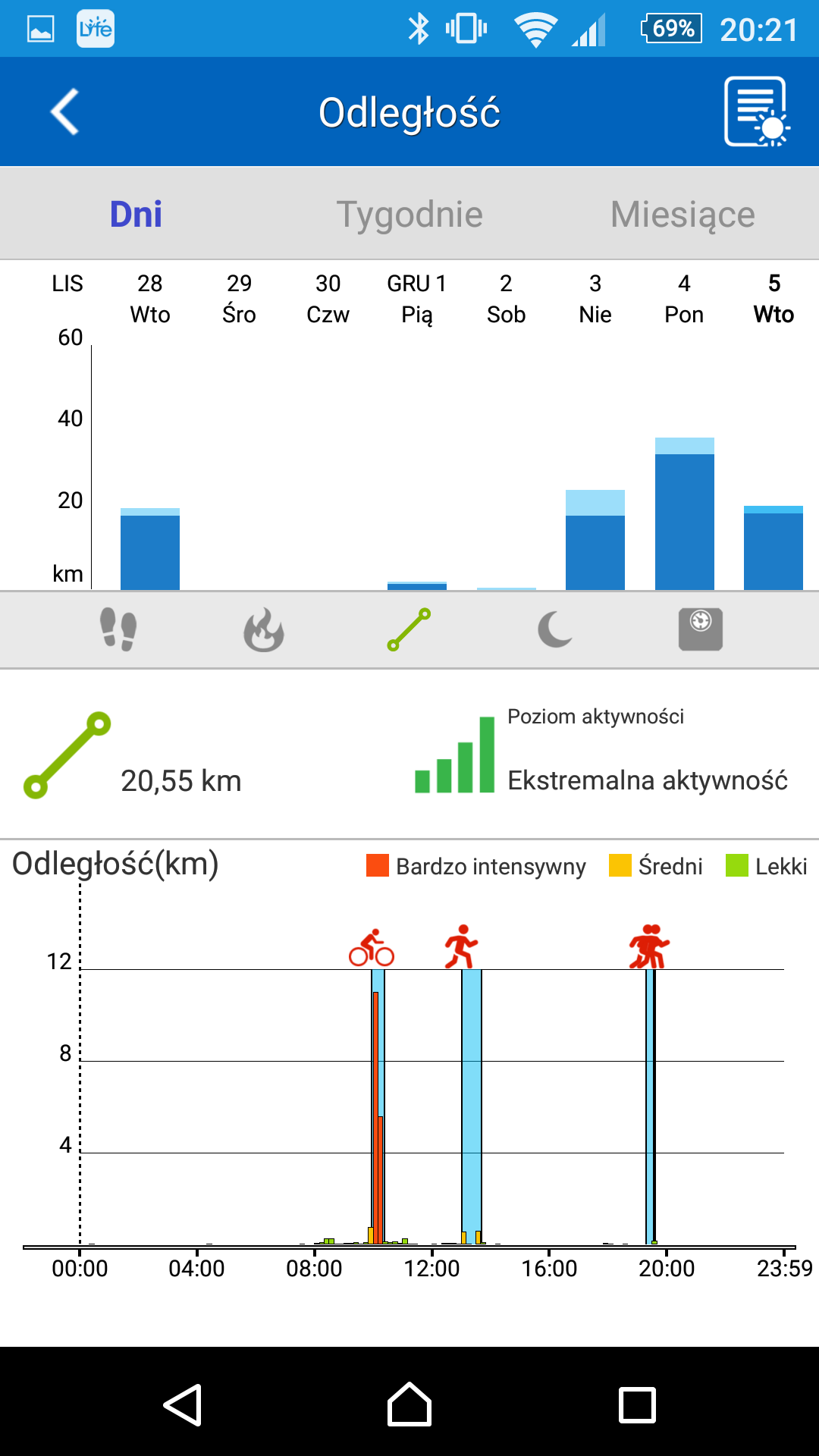
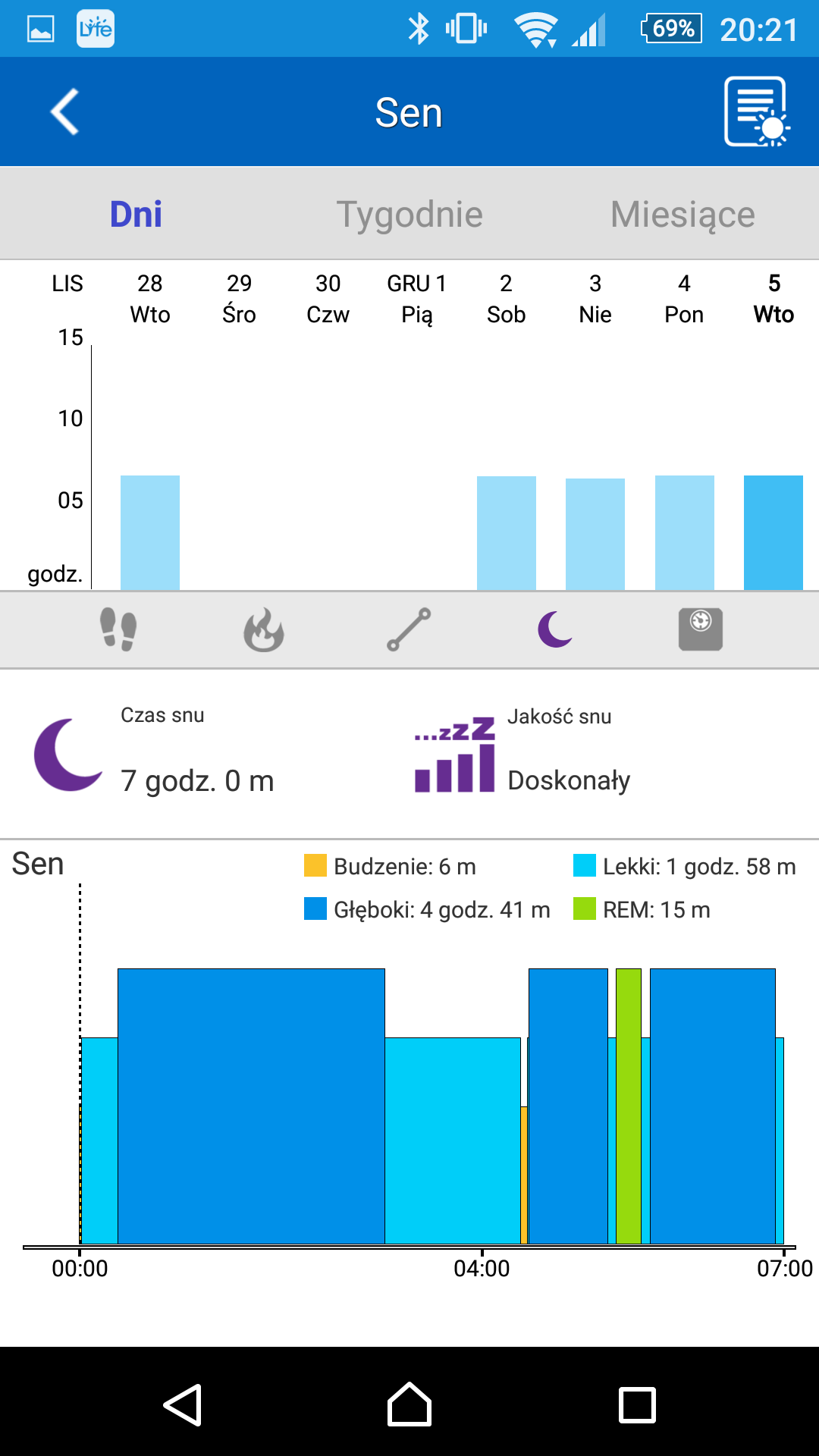
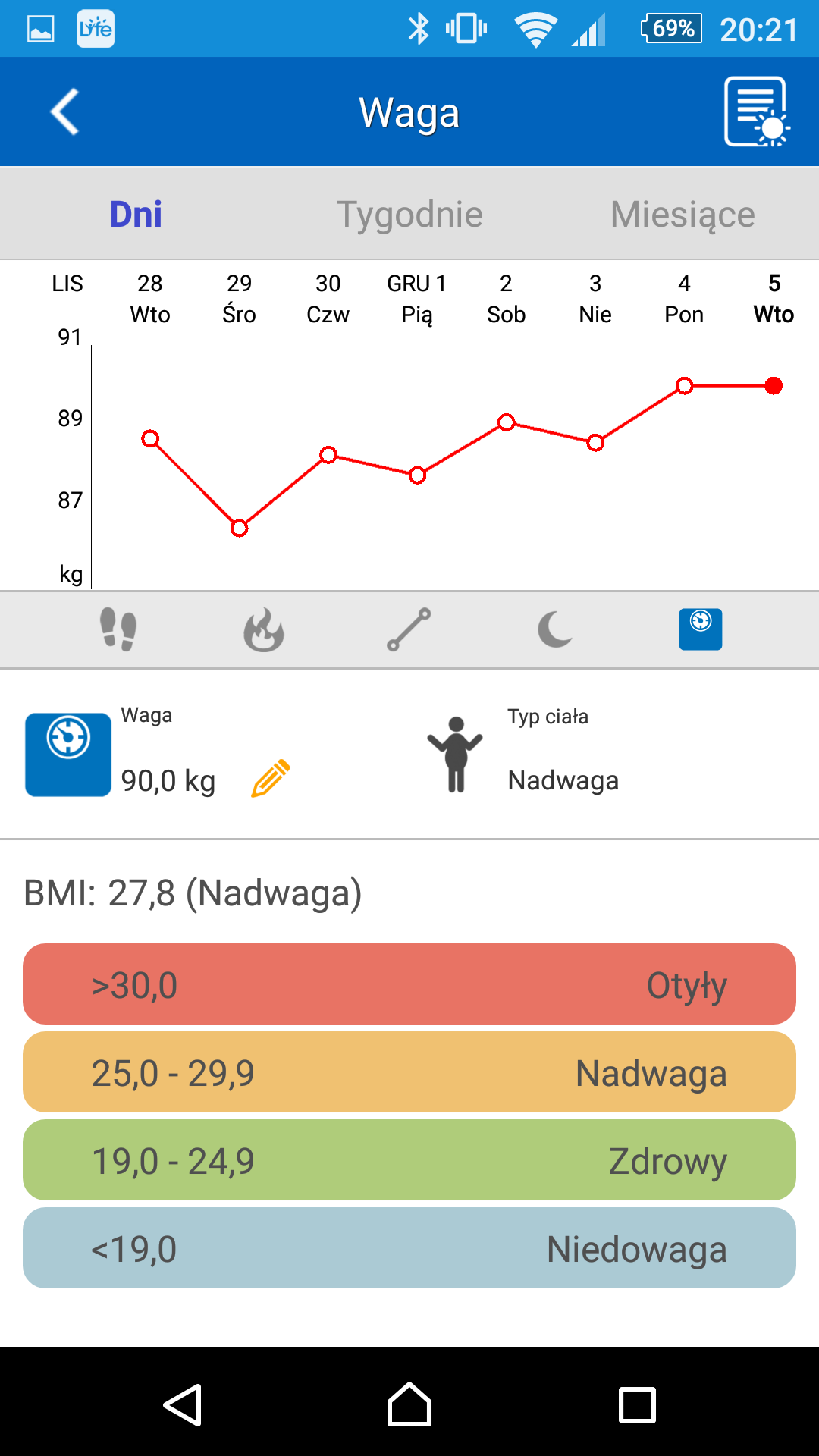
- Stuknij
 , wprowadź kilka ustawień i rozpocznij ćwiczenie.
, wprowadź kilka ustawień i rozpocznij ćwiczenie.
Po włączeniu tej funkcji i wprowadzeniu kilku ustawień można rozpocząć ćwiczenie.
-
- Stuknij kolejno pozycje
 Strona główna >
Strona główna >  Ćwiczenia.
Ćwiczenia.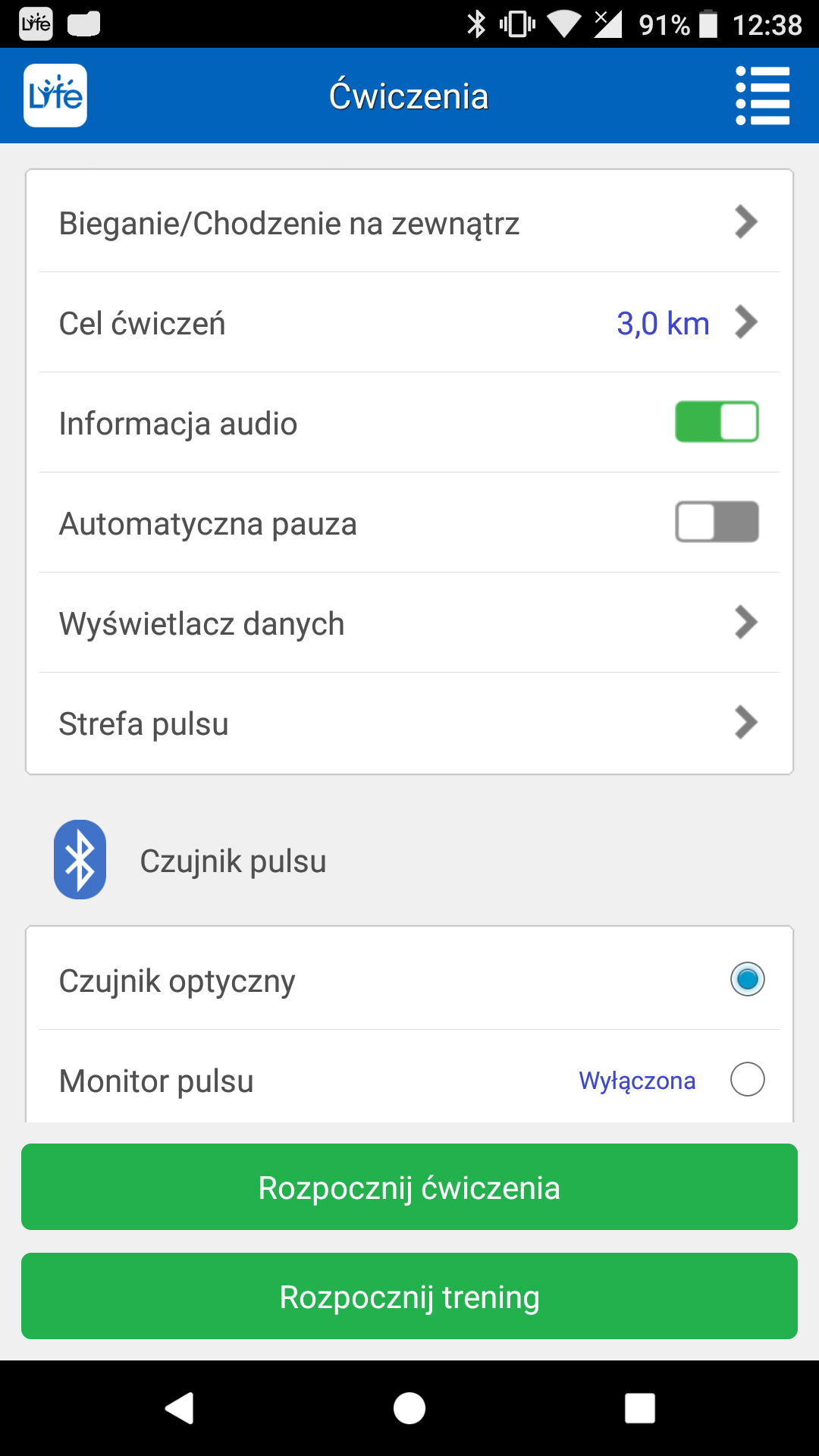
- Bieganie/Chodzenie na zewnątrz: wybierz rodzaj ćwiczenia, na zewnątrz lub wewnątrz, albo zdefiniuj własne ćwiczenie.
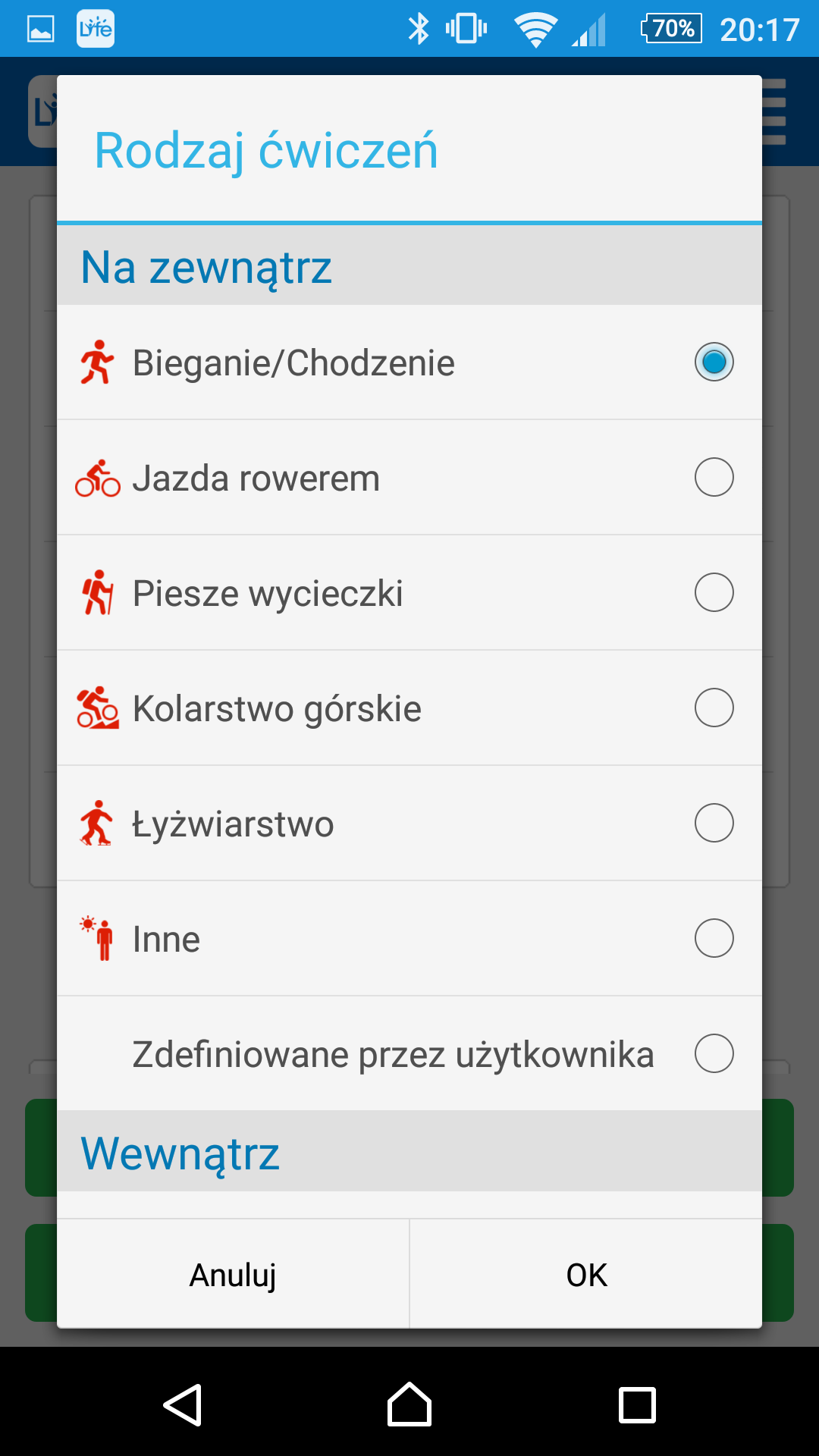
- Stuknij kolejno pozycje
-
- Cel ćwiczeń: określ cel, łącznie z odległością, czasem, krokami, kaloriami lub wybierz opcję Brak, aby trening nie był związany z osiąganiem celu.
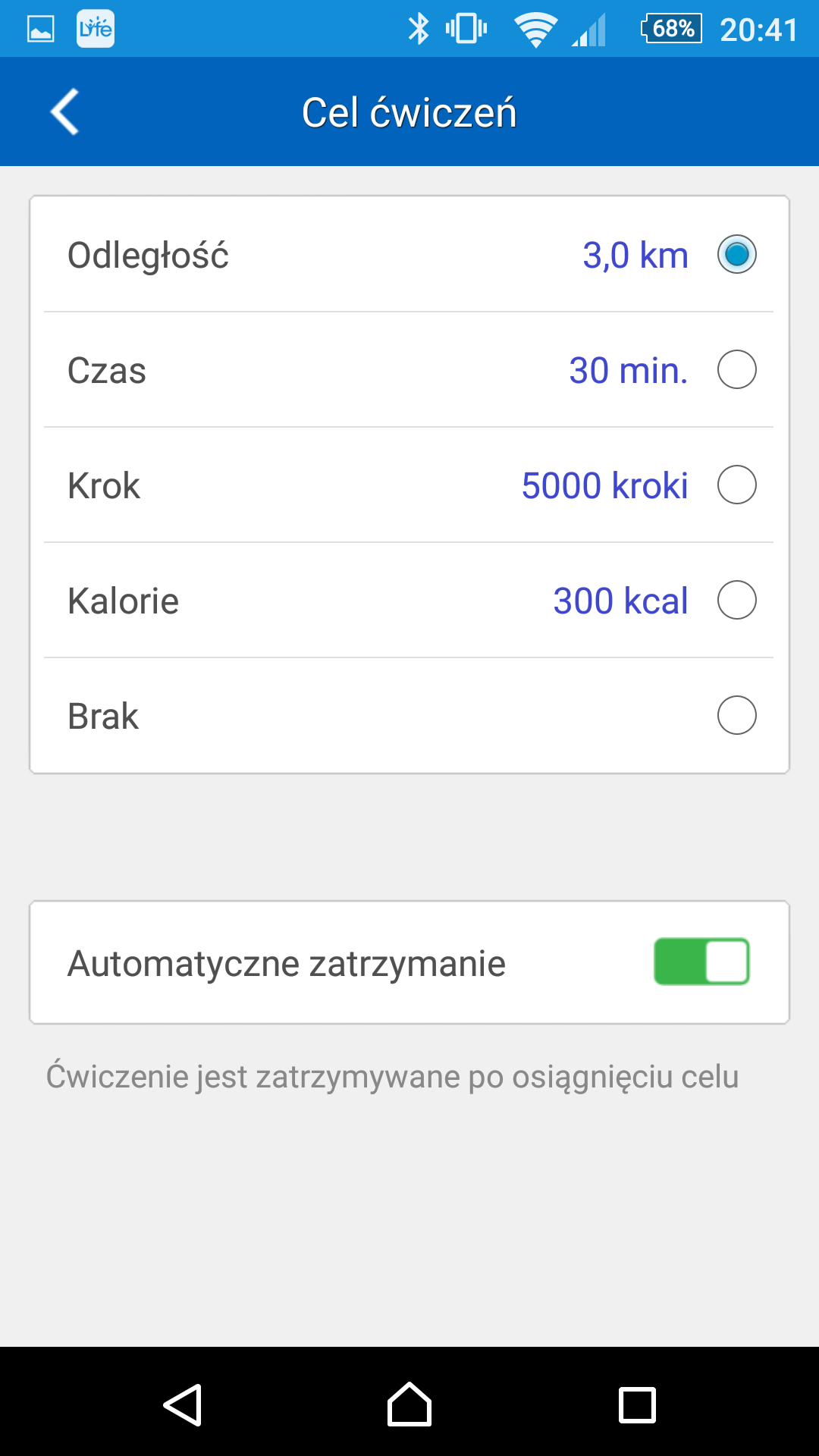
Włącz opcję Automatyczne zatrzymanie, aby zatrzymać śledzenie tego ćwiczenia po osiągnięciu określonego celu.
- Cel ćwiczeń: określ cel, łącznie z odległością, czasem, krokami, kaloriami lub wybierz opcję Brak, aby trening nie był związany z osiąganiem celu.
-
- Informacja audio: włącz tę funkcję, aby otrzymywać komunikat dźwiękowy dotyczący danych bieżącego ćwiczenia (np. czas trwania, tempo, odległość itd.)
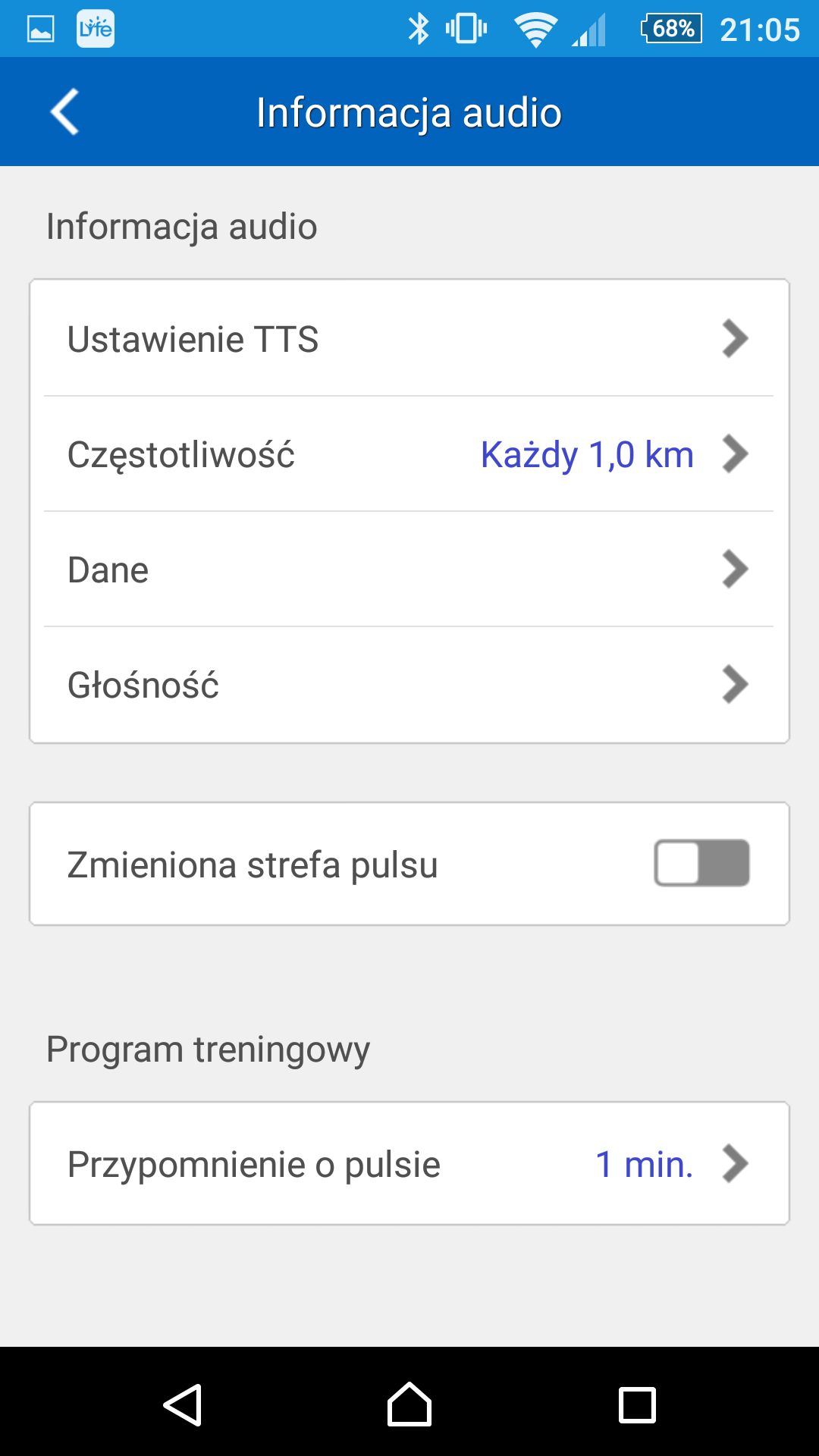
- Informacja audio: włącz tę funkcję, aby otrzymywać komunikat dźwiękowy dotyczący danych bieżącego ćwiczenia (np. czas trwania, tempo, odległość itd.)
-
- Automatyczna pauza: włącz tę funkcję, aby automatycznie wstrzymywać ćwiczenie po chwilowym zatrzymaniu jego wykonywania.
- Wyświetlacz danych: po włączeniu, podczas ćwiczenia na urządzeniu Q-Band/Q-Watch wyświetlane będą wybrane dane aktywności. Można także wybrać częstotliwość wyświetlania danych, włączając opcję Automatyczne odtwarzanie. Typy dostępnych danych aktywności można wybrać z listy i w razie potrzeby zmienić ich kolejność.
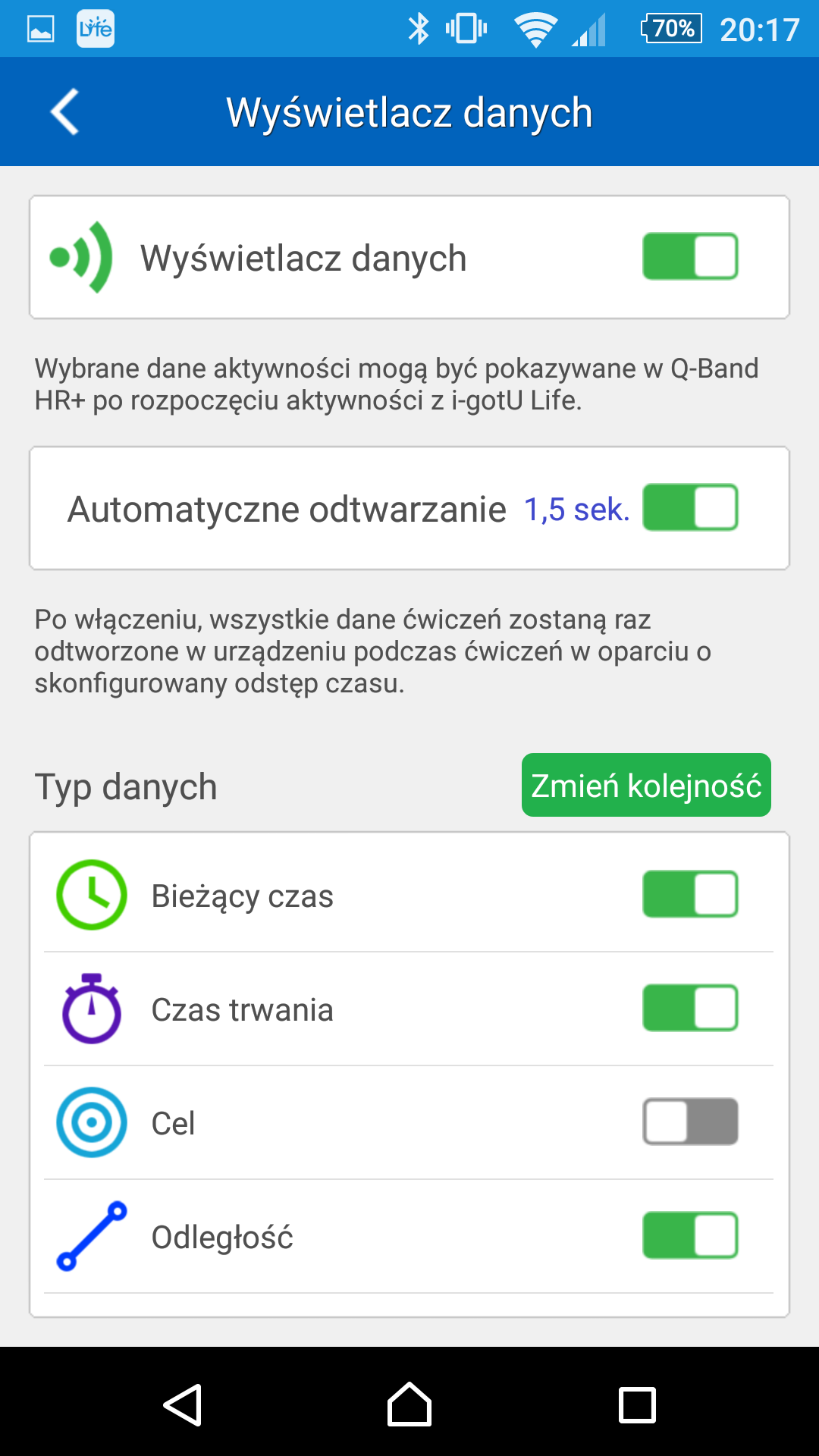
-
- Strefa pulsu: pozycje Mój maksymalny puls i Strefa pulsu są obliczane na podstawie profilu użytkownika.
Strefa pulsu to procent pulsu maksymalnego. Zamieszczony poniżej opis różnych stref pulsu służy jako odniesienie. Wybierz automatyczne obliczenie lub ręczne wprowadzenie danych maksymalnego pulsu.
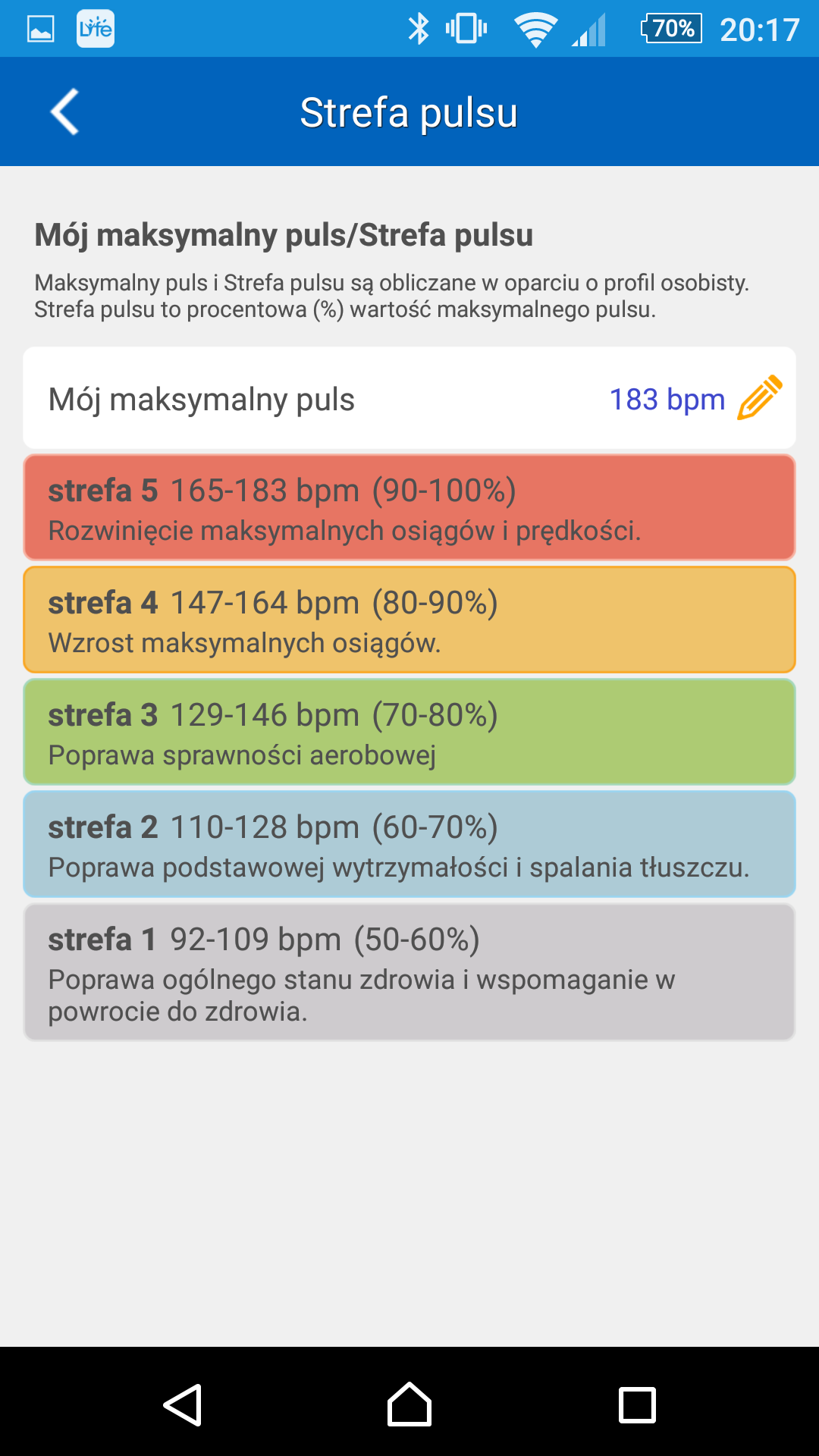
- Czujnik pulsu: wybierz typ czujnika pulsu, który będzie używany podczas ćwiczenia:
- Czujnik optyczny: ten typ czujnika pulsu jest zwykle wbudowany w popularnych urządzeniach noszonych na ciele (np. opaska na nadgarstek/zegarek).
Wybierz częstotliwość włączania czujnika, gdy używane urządzenie znajduje się w trybach Dzienny i Sport. - Monitor pulsu: włącz tę opcję, jeśli będzie używana podczas ćwiczenia (np. HRM-10).
- Skanuj: skanowanie w celu wyszukania monitora pulsu i połączenia go z aplikacją i-gotU Life.
- Alarm czujnika pulsu: określ najwyższą i najniższą wartość zmierzonego pulsu w celu wyzwolenie alarmu, jeśli jest włączony.
- Czujnik optyczny: ten typ czujnika pulsu jest zwykle wbudowany w popularnych urządzeniach noszonych na ciele (np. opaska na nadgarstek/zegarek).
- Strefa pulsu: pozycje Mój maksymalny puls i Strefa pulsu są obliczane na podstawie profilu użytkownika.
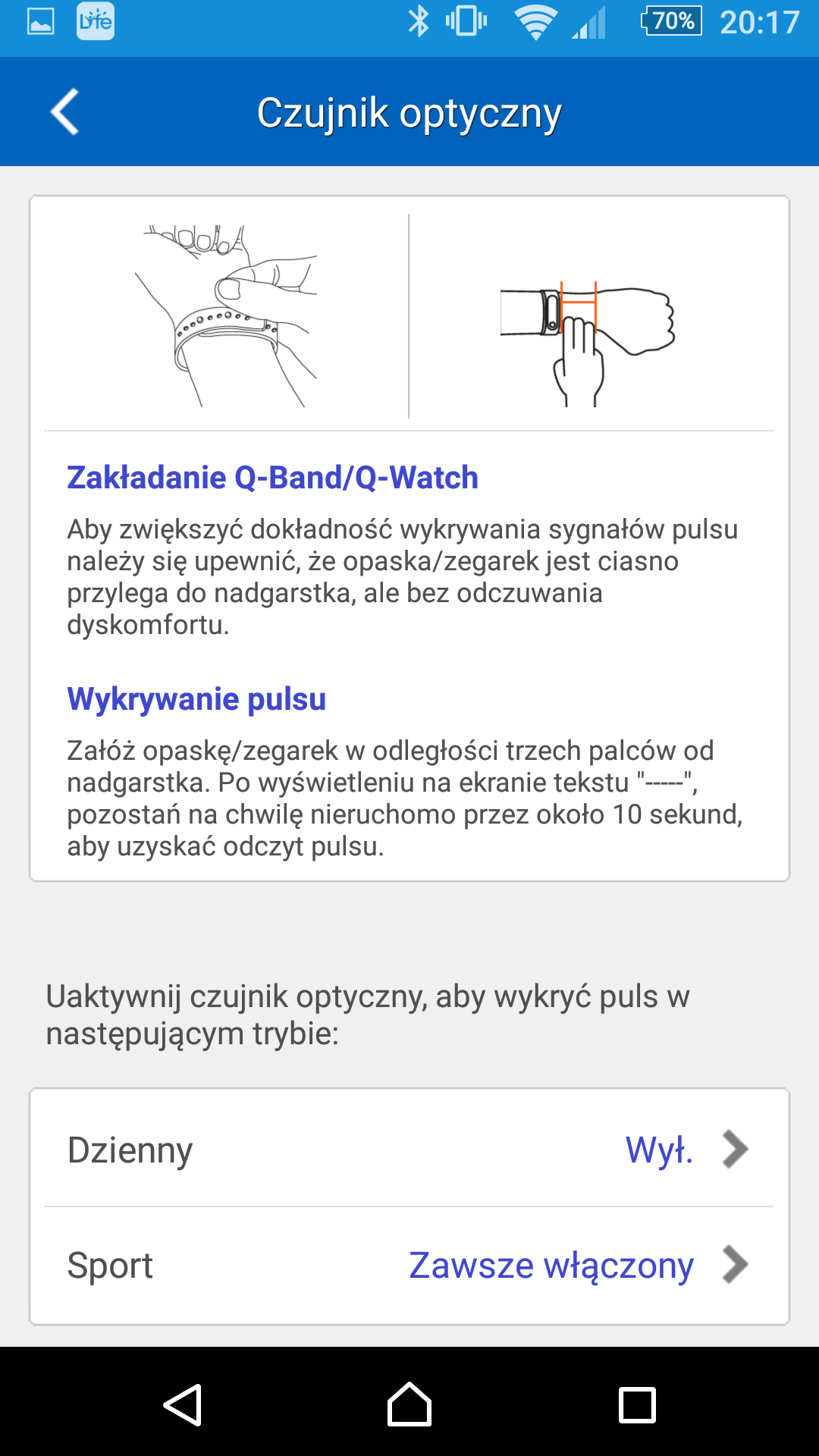
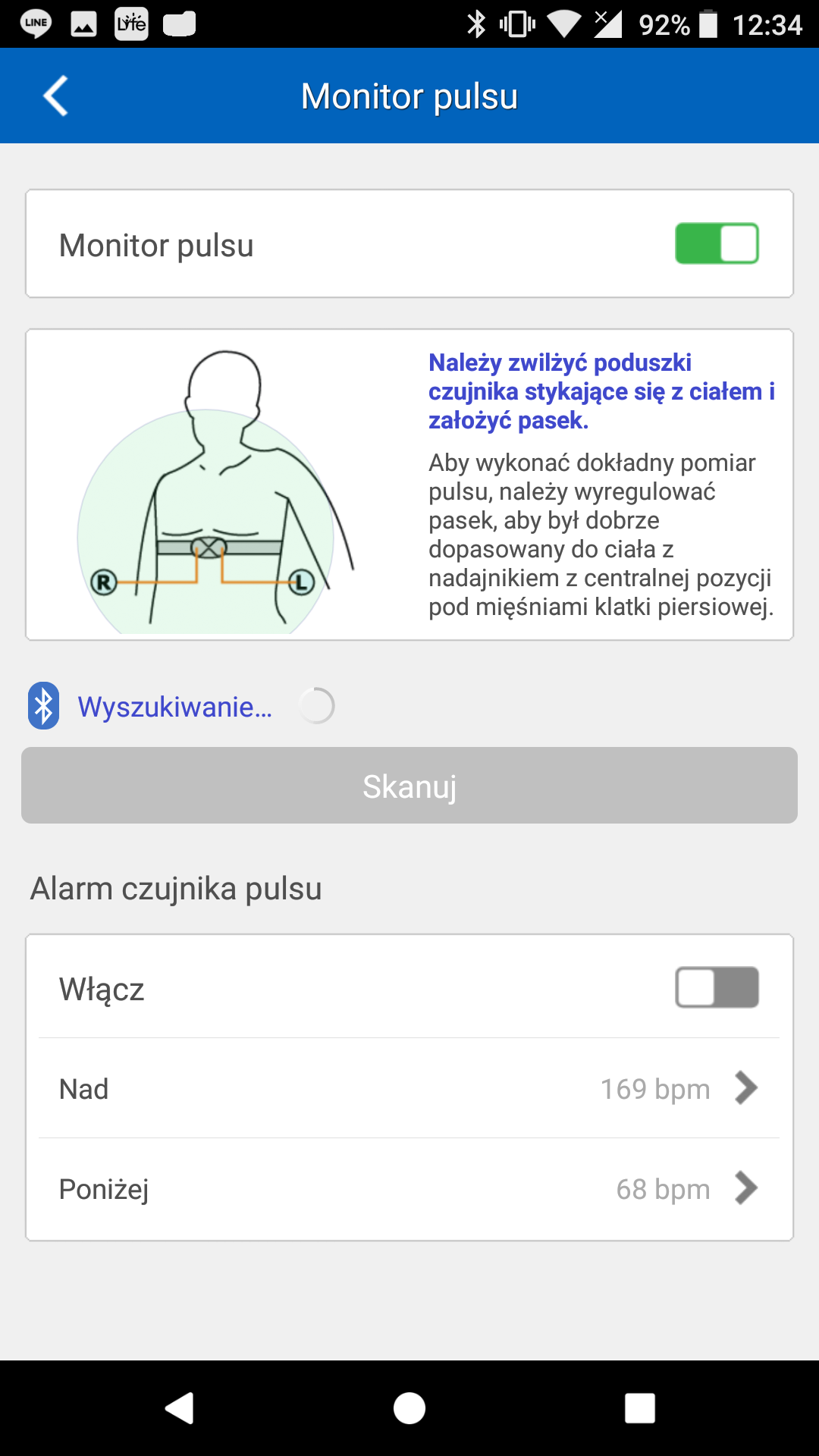
Po wprowadzeniu ustawień ćwiczenia stuknij pozycję Rozpocznij ćwiczenia, aby rozpocząć ćwiczenie lub pozycję Rozpocznij trening w celu utworzenia programu treningowego dla poprawy pulsu.
- Program treningowy (tylko Q-Band HR+): program treningowy jest zwykle przydatny do poprawy siły fizycznej i zdrowia. Utworzenie programu treningowego jest łatwe i można to zrobić w kilku krokach, wykonując instrukcje ekranowe:
– Przejdź do pozycji: Ustawienia > Ćwiczenia.
– Wybierz pozycję Rozpocznij trening > Utwórz program treningowy.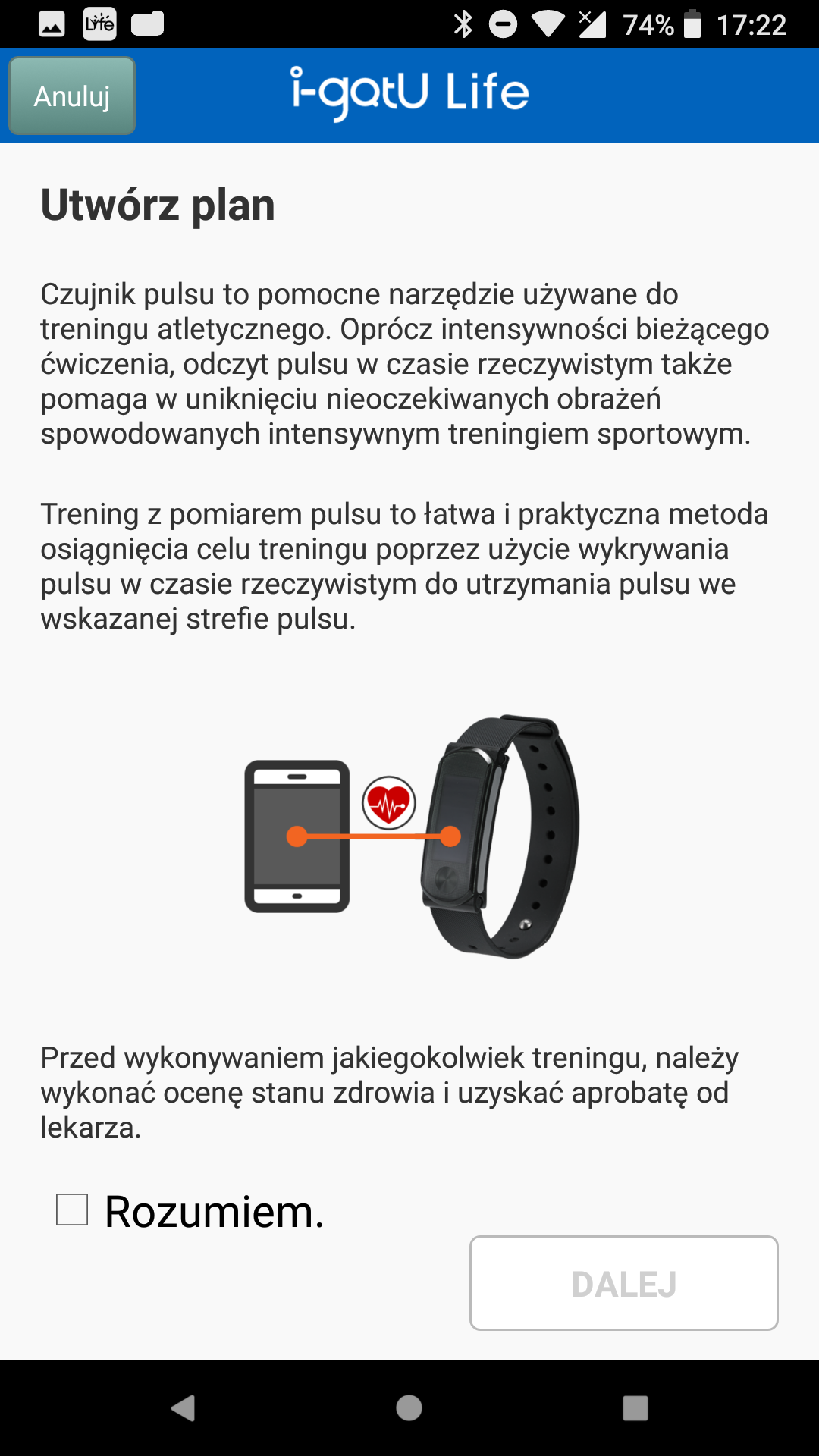 – Wybierz poziom siły fizycznej (1~6).
– Wybierz poziom siły fizycznej (1~6).
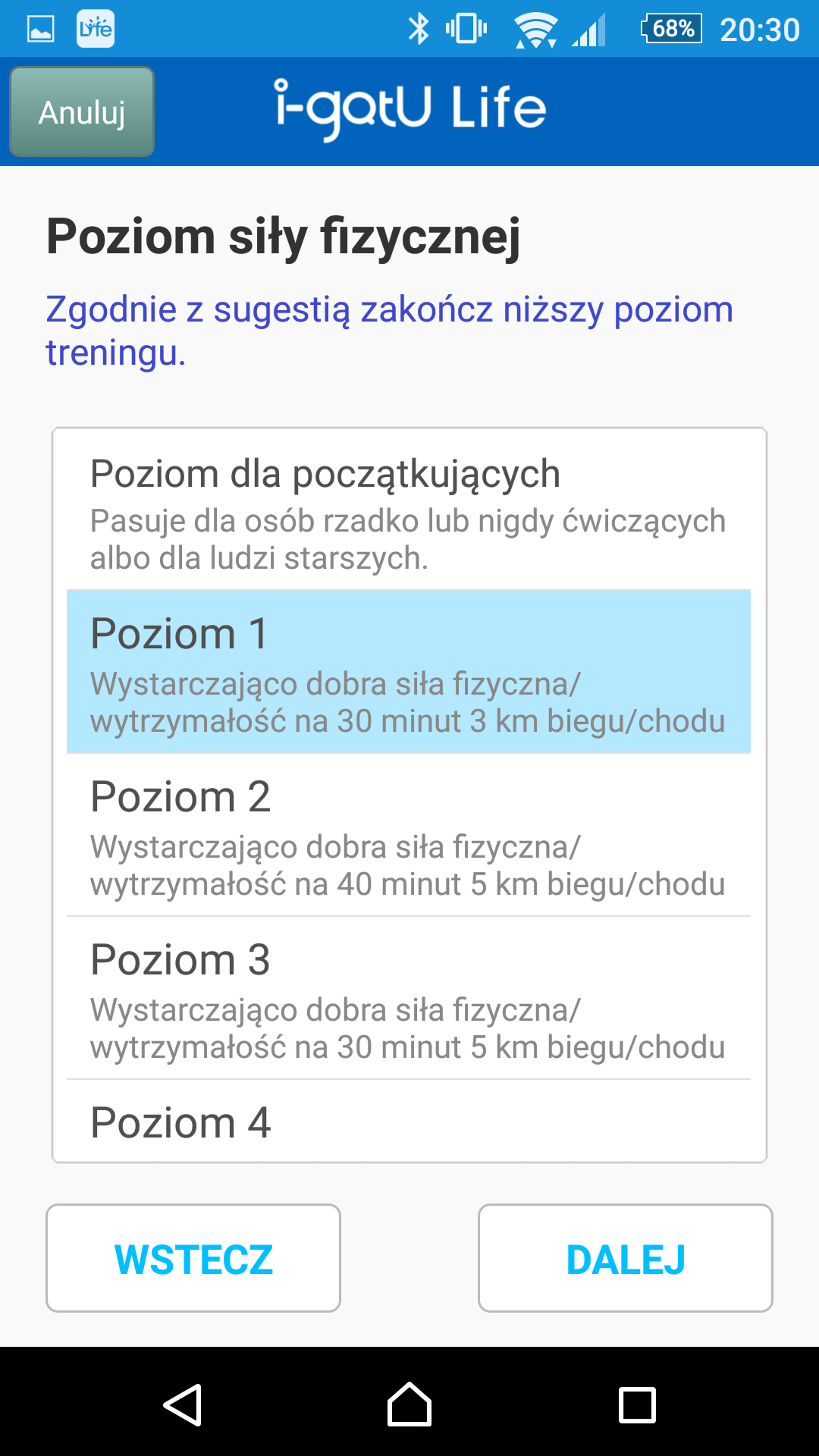
– Wybierz cel treningu: Kurs podstawowy lub Kurs zaawansowany.
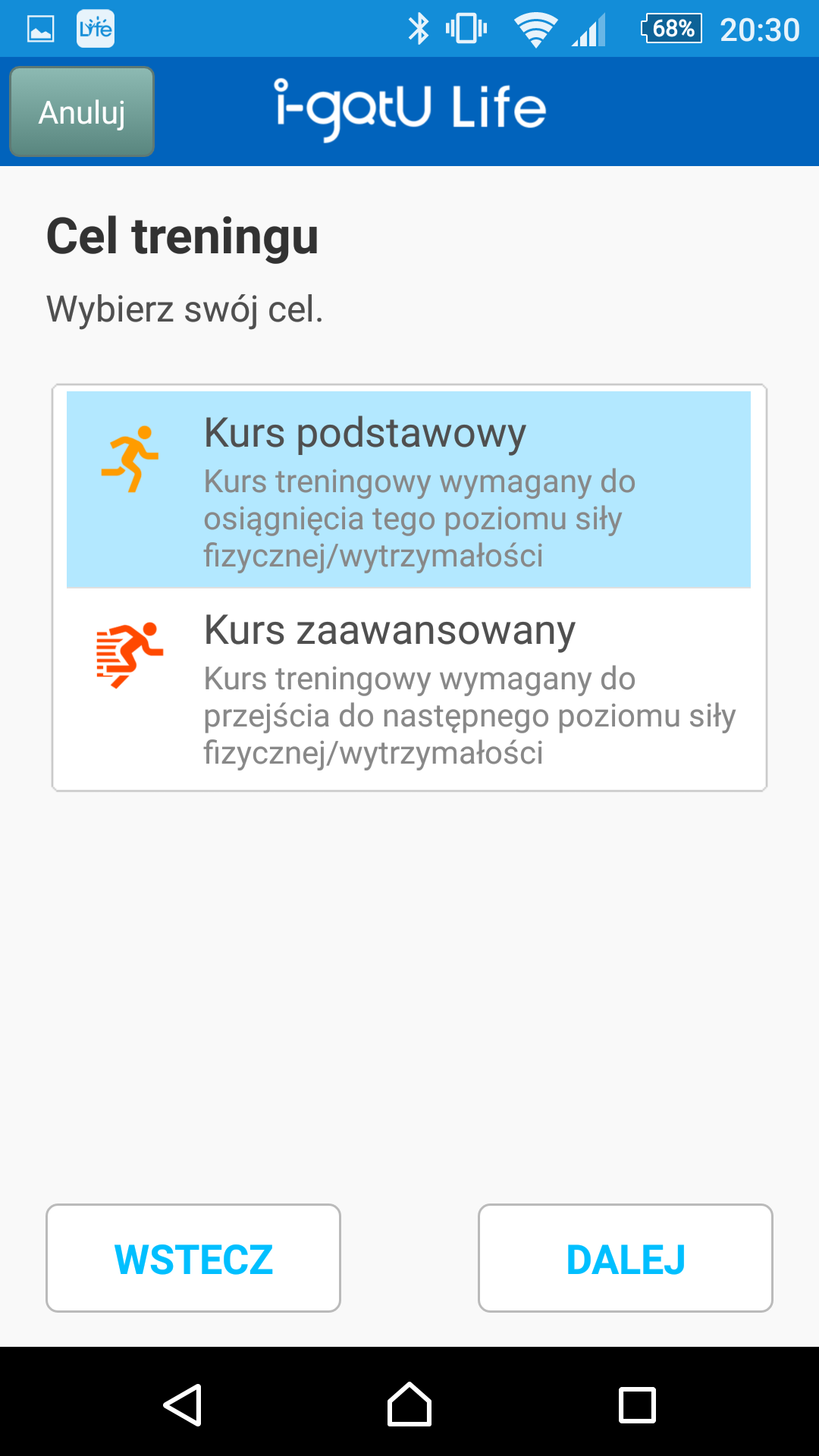
– Nazwij program treningowy, wybierz datę rozpoczęcia, dni tygodnia, w których trening ma być realizowany i dzień wytężonych ćwiczeń.
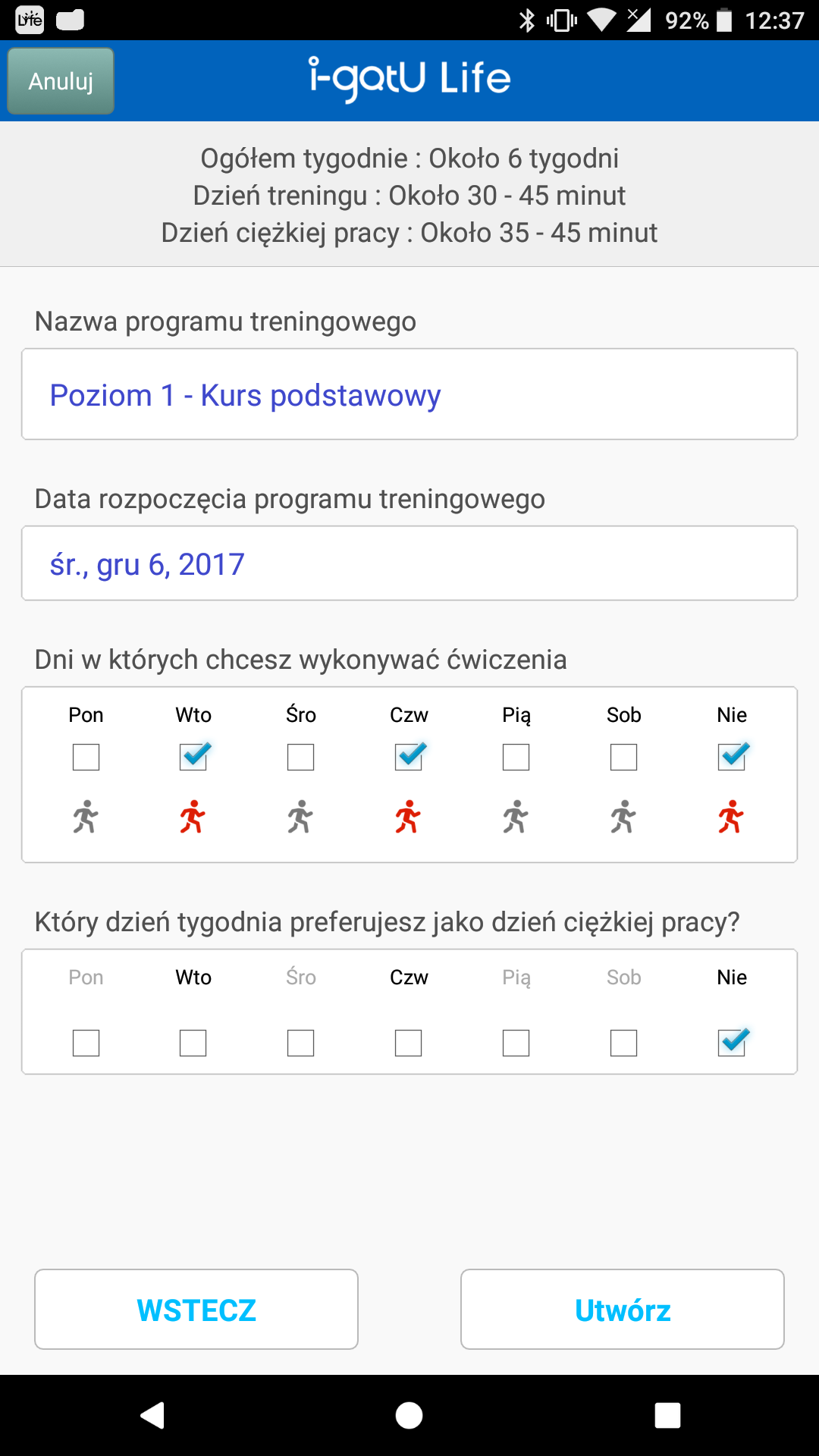
– Stuknij pozycję Utwórz, aby dokończyć ustawianie programu treningowego.
Aby rozpocząć trening:
– Wybierz program treningowy z listy.
– W dniu ćwiczenia stuknij , aby kontynuować.
, aby kontynuować.
– Sprawdź i upewnij się, że używane urządzenie do pomiaru pulsu jest prawidłowo założone i stuknij , aby rozpocząć trening.
, aby rozpocząć trening.
– Zastosuj się do instrukcji/porad trenera głosowego w celu wykonania ćwiczenia.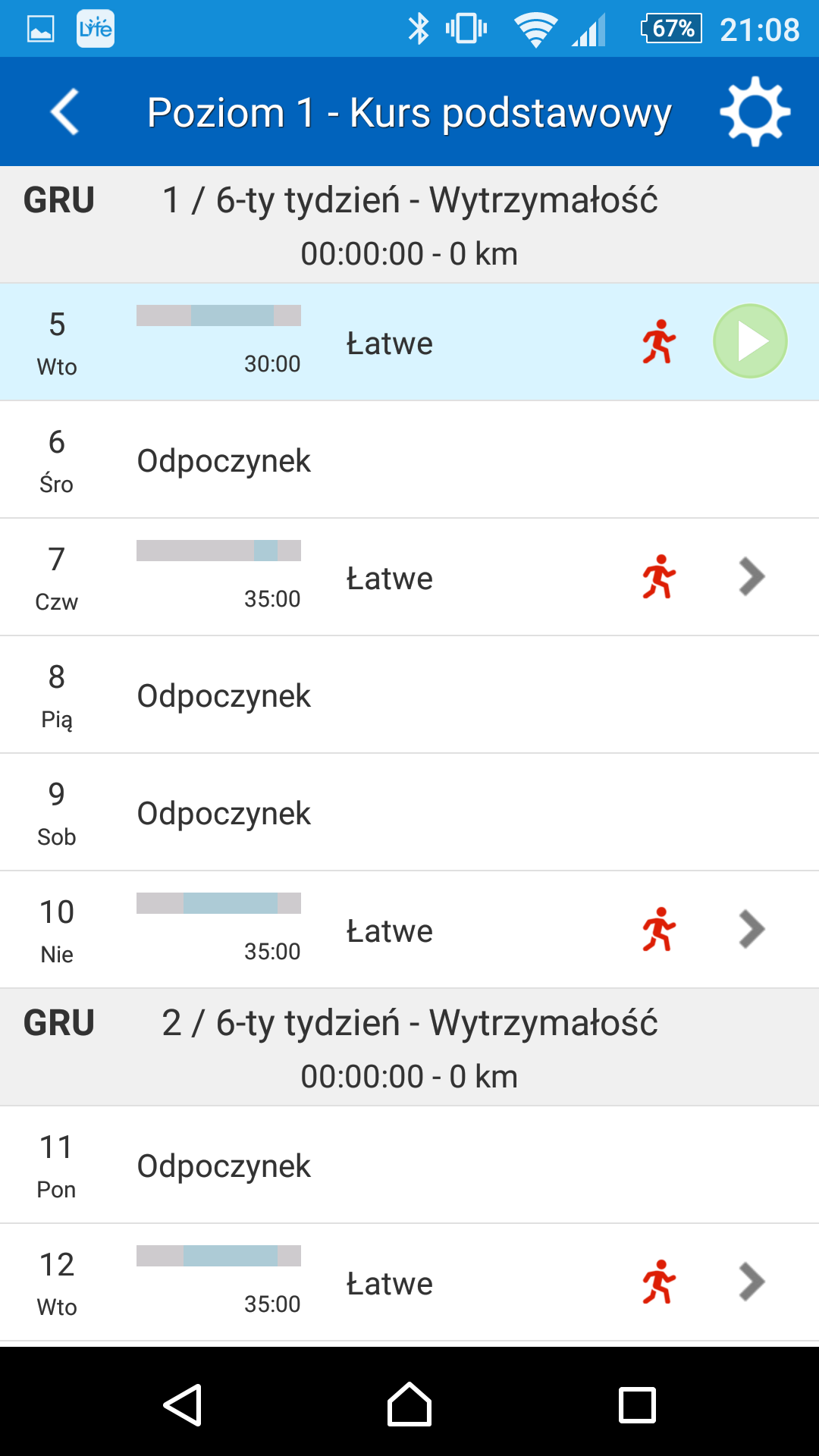
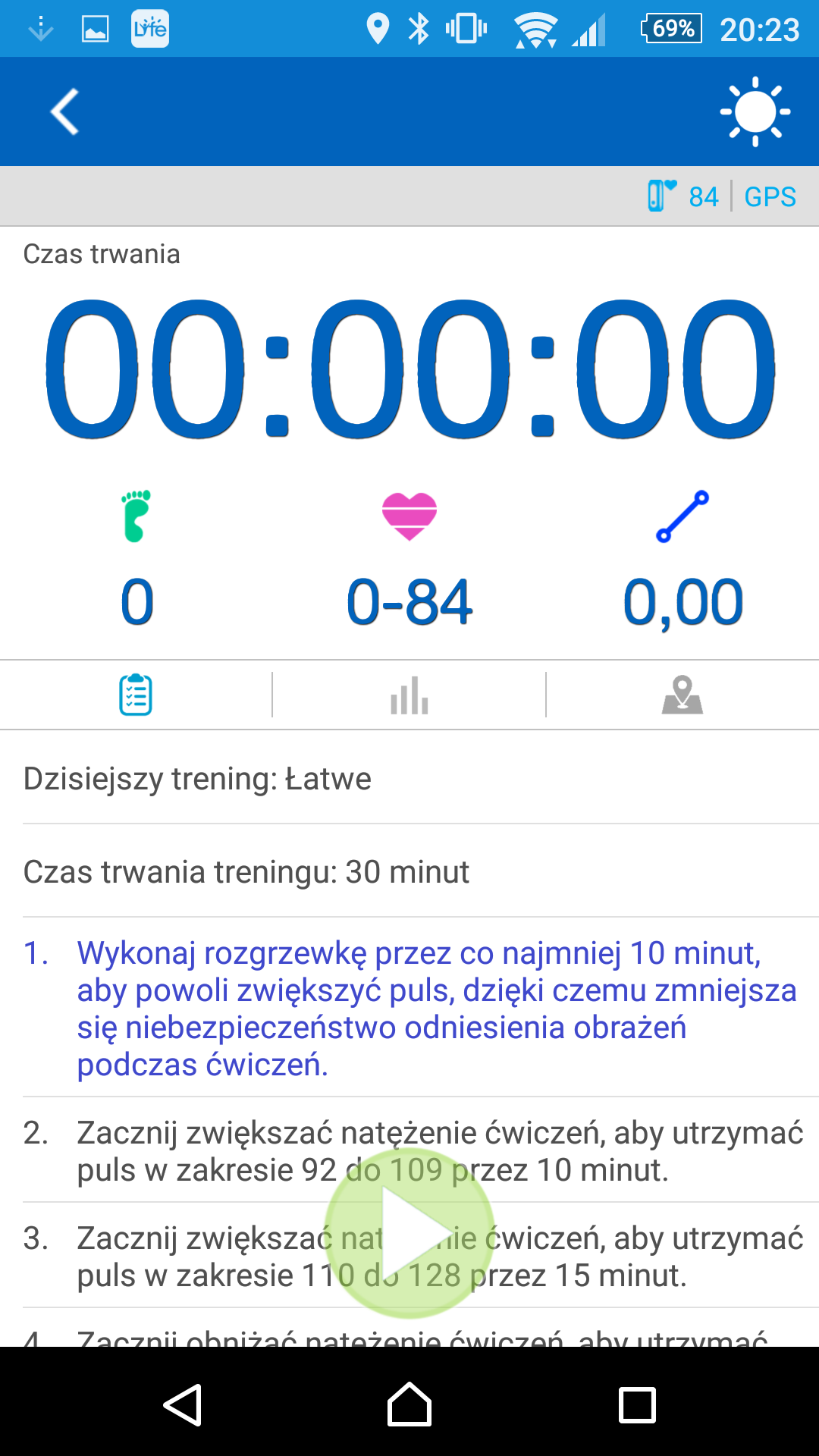
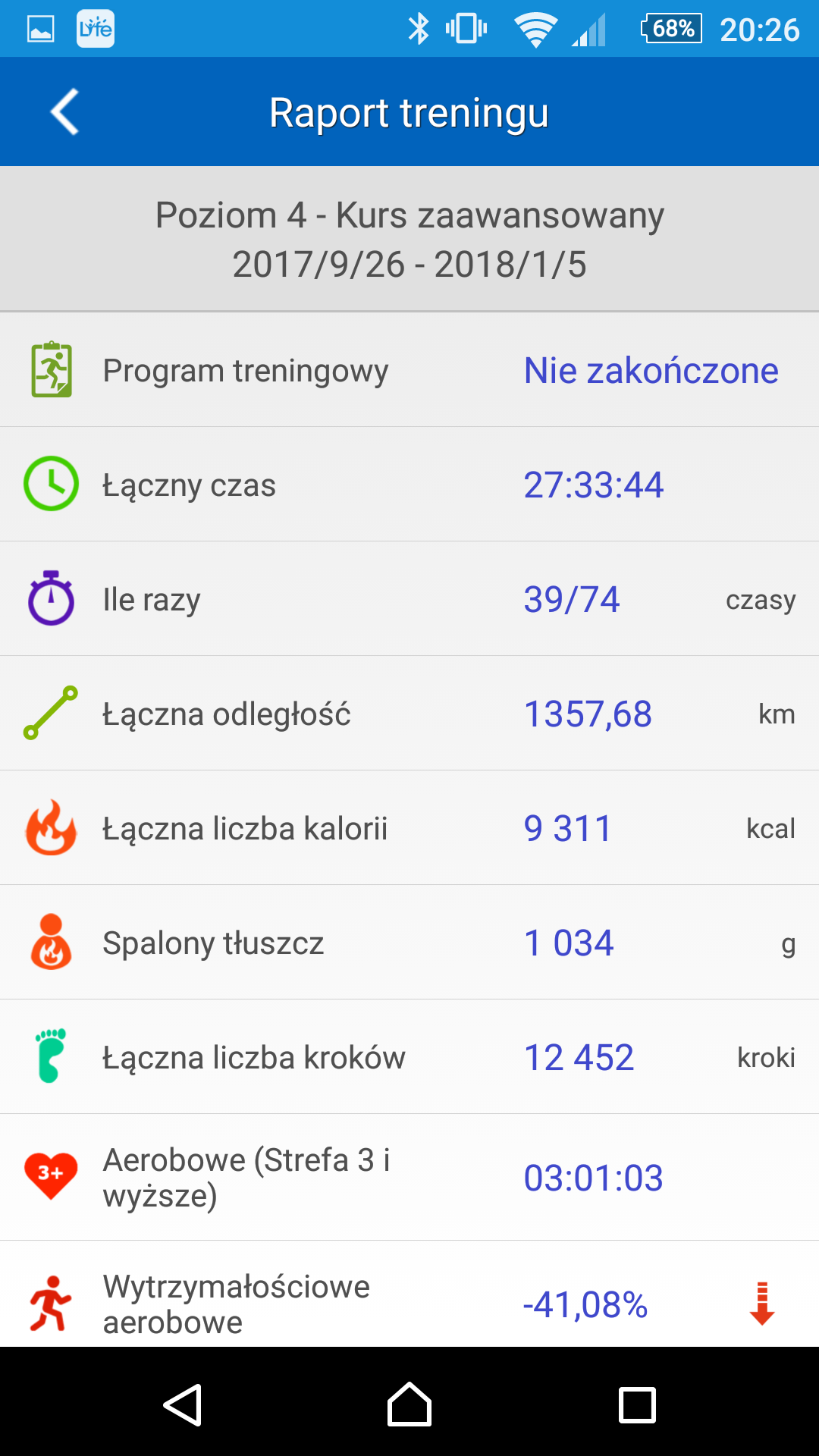
- Podczas ćwiczenia można sprawdzać stan połączenia urządzenia i śledzić różne dane w czasie rzeczywistym.
-
 : połączenie z urządzeniem Q-Band/Q-Watch. Po nawiązaniu połączenia ikona zmieni kolor na niebieski.
: połączenie z urządzeniem Q-Band/Q-Watch. Po nawiązaniu połączenia ikona zmieni kolor na niebieski.
-
 : połączenie z monitorem HRM. Po nawiązaniu połączenia ikona zmieni kolor na niebieski.
: połączenie z monitorem HRM. Po nawiązaniu połączenia ikona zmieni kolor na niebieski.
 : uaktywnienie funkcji GPS. Po uaktywnieniu ikona zmieni kolor na niebieski, a trasa ćwiczenia zostanie pokazana na poniższej mapie.
: uaktywnienie funkcji GPS. Po uaktywnieniu ikona zmieni kolor na niebieski, a trasa ćwiczenia zostanie pokazana na poniższej mapie.
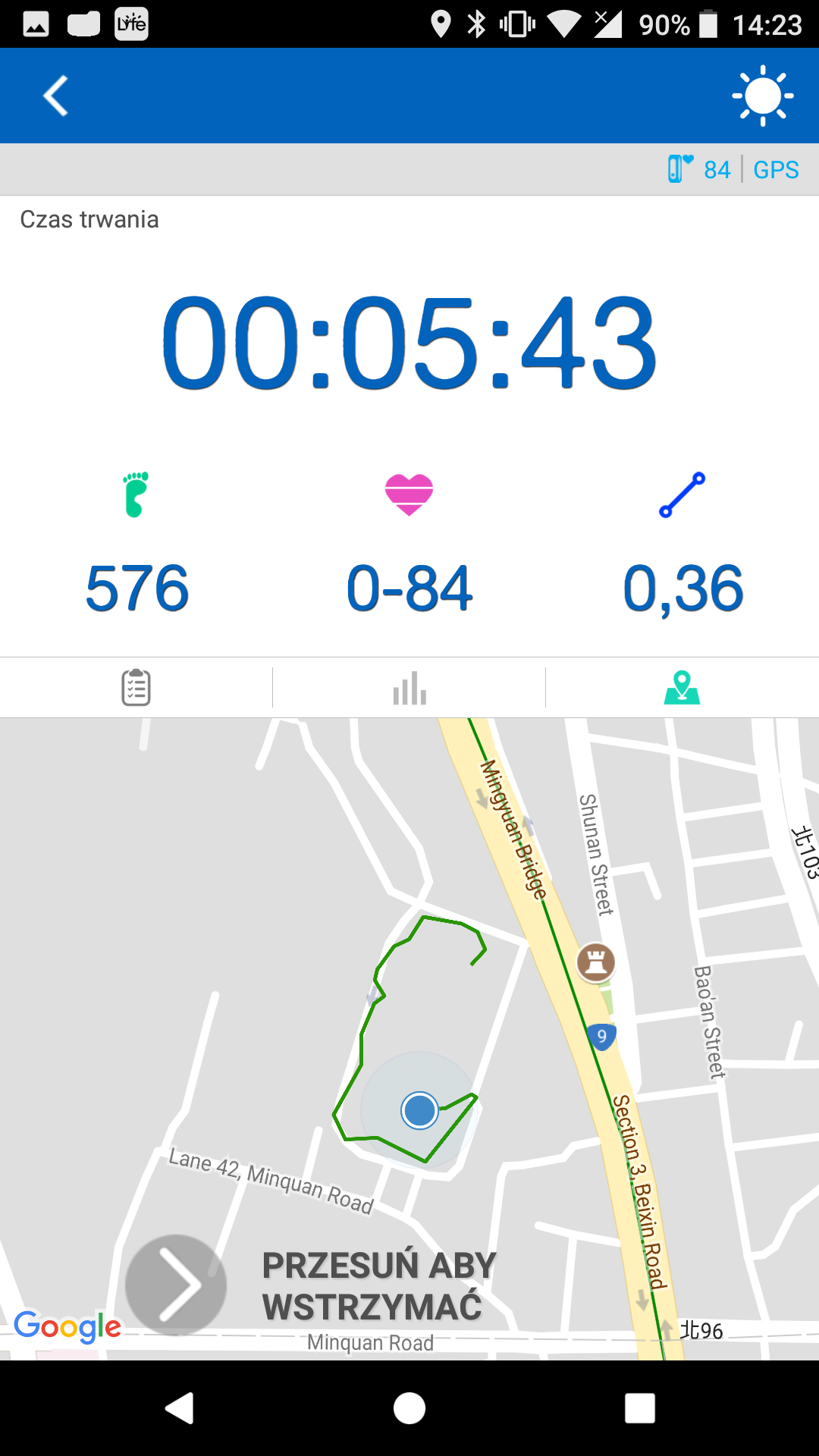
- Stuknij
 , aby wyświetlić subtelne przypomnienie dotyczące ćwiczenia.
, aby wyświetlić subtelne przypomnienie dotyczące ćwiczenia.
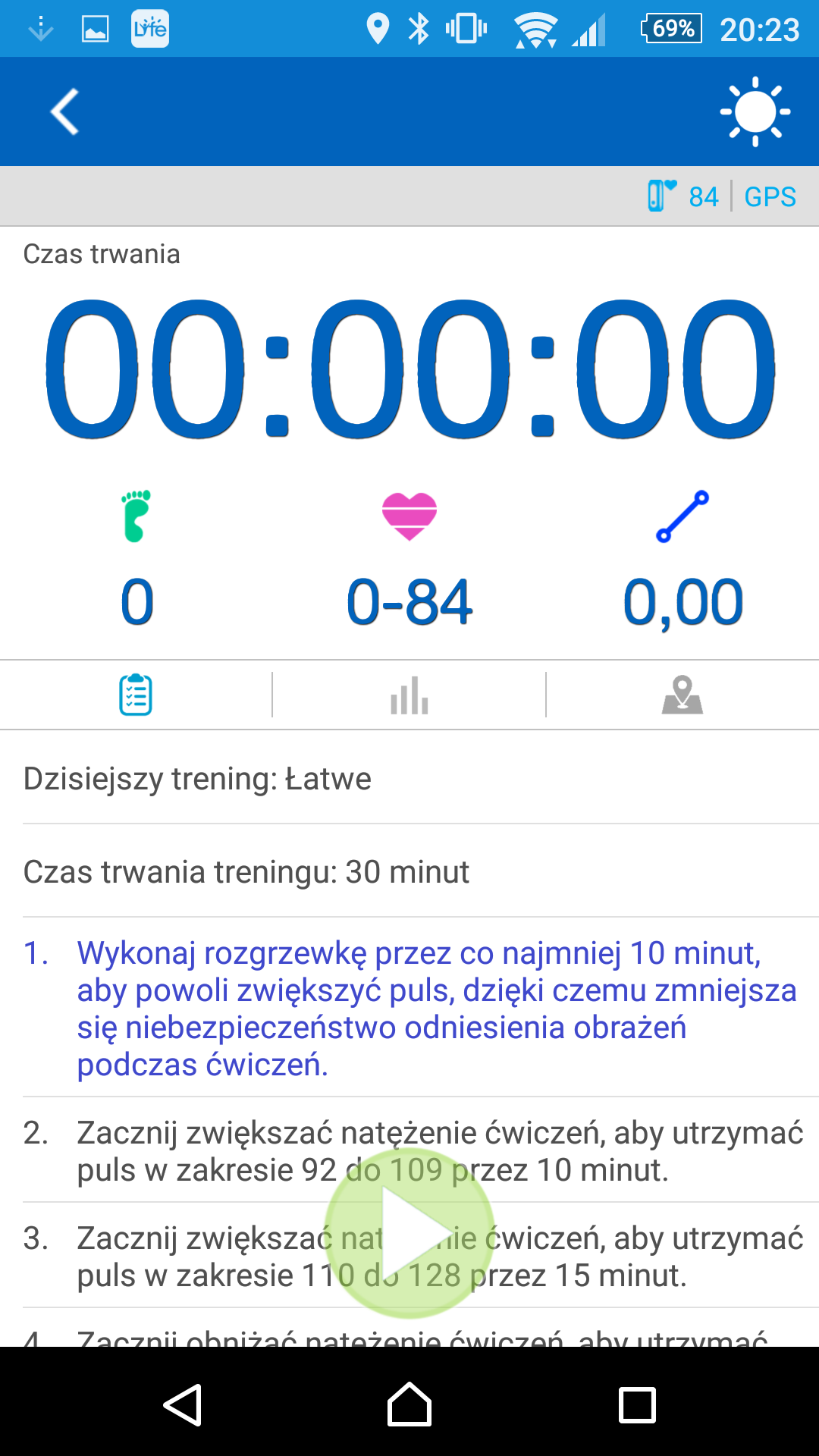 Stuknij
Stuknij  , aby wyświetlić wykres pulsu mierzonego w czasie rzeczywistym podczas treningu.
, aby wyświetlić wykres pulsu mierzonego w czasie rzeczywistym podczas treningu.
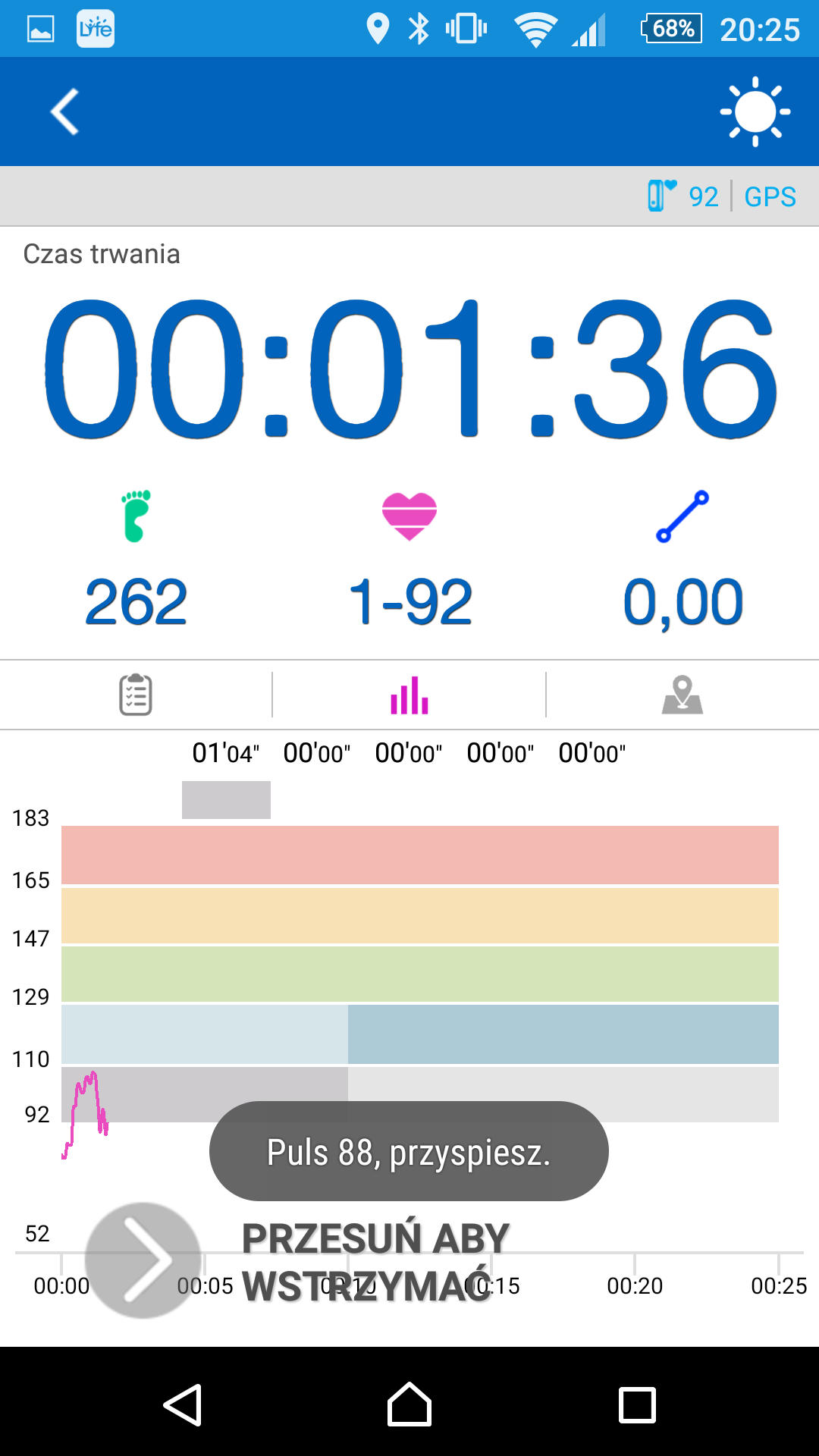
Stuknij
 , aby wyświetlić postęp trasy na mapie.
, aby wyświetlić postęp trasy na mapie.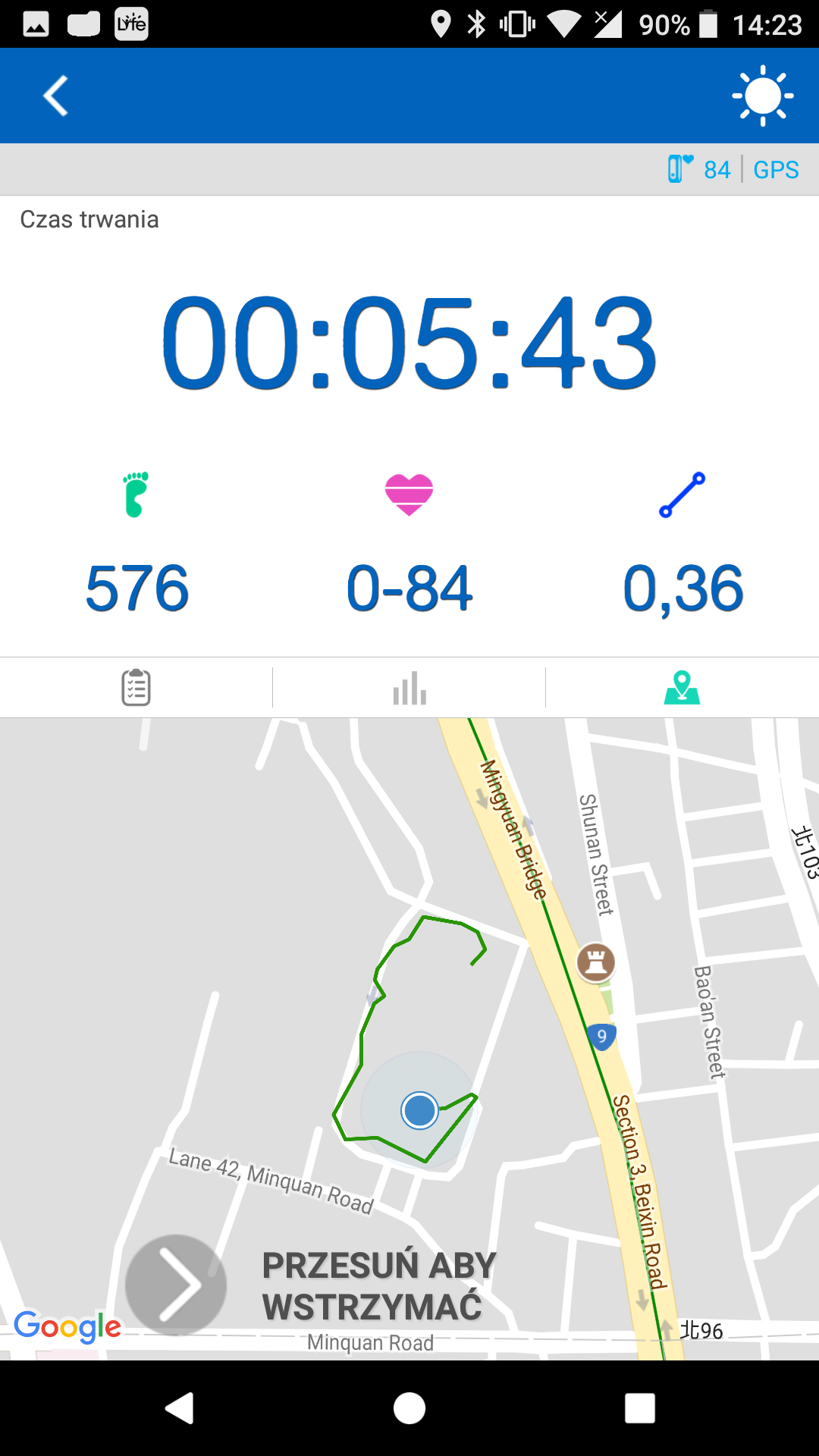
Stuknij dowolne miejsce na ekranie powyżej mapy, aby wyświetlić polecenie wyboru typu danych do śledzenia podczas ćwiczenia.
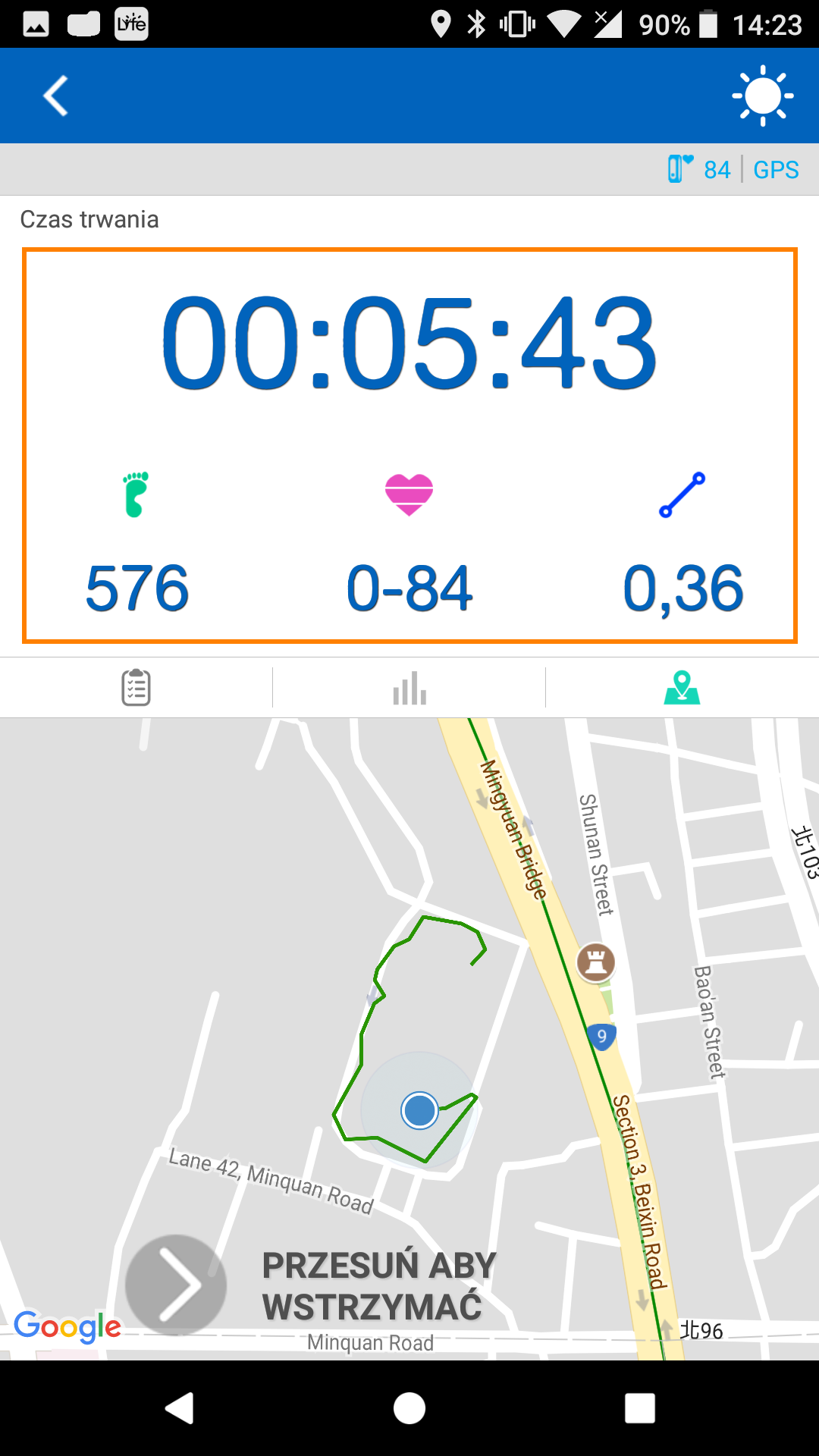
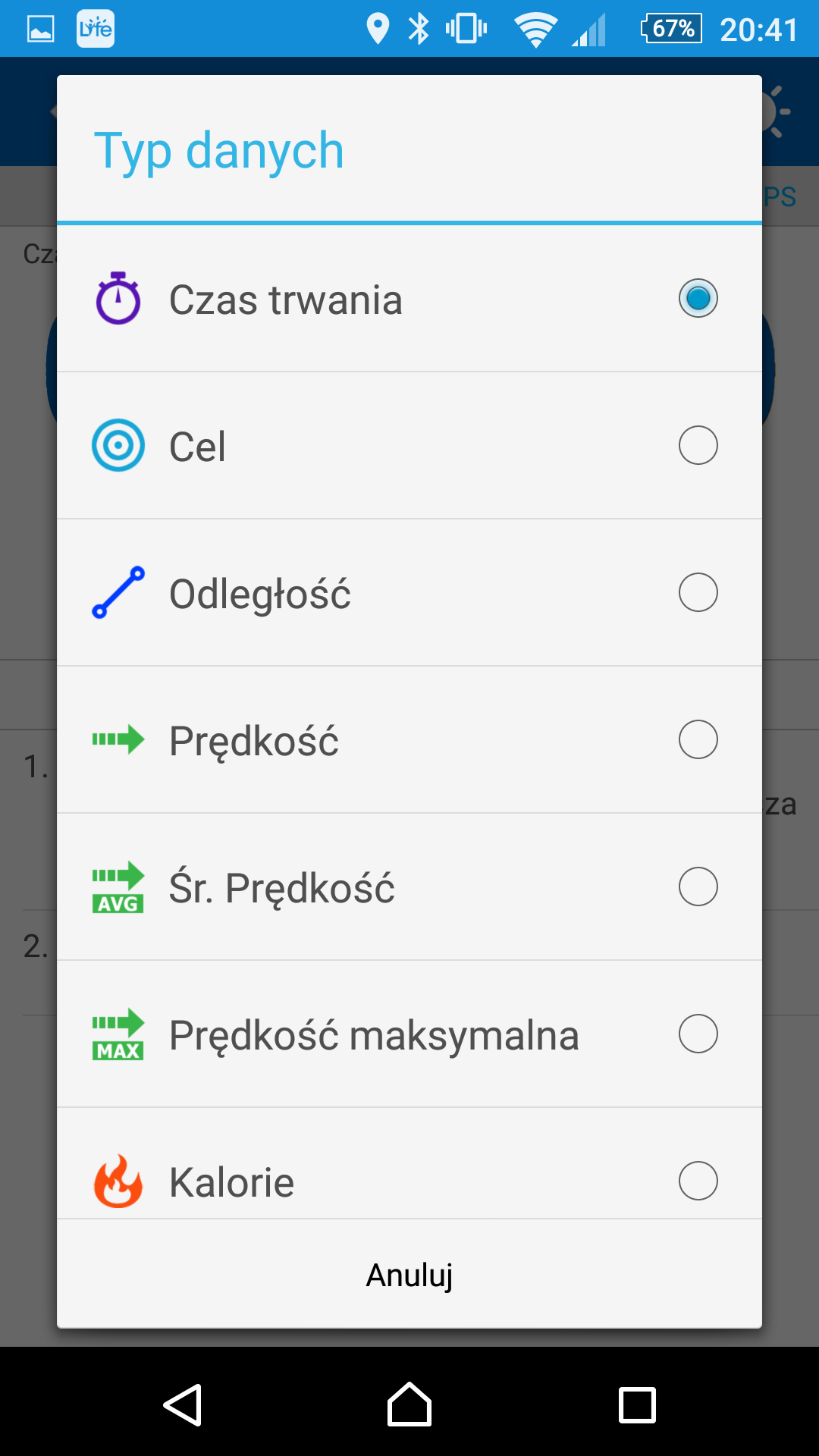
-
- Stuknij kolejno pozycje
 Strona główna >
Strona główna >  Ćwiczenia >
Ćwiczenia >  , aby przejść na stronę historii ćwiczenia.
, aby przejść na stronę historii ćwiczenia.
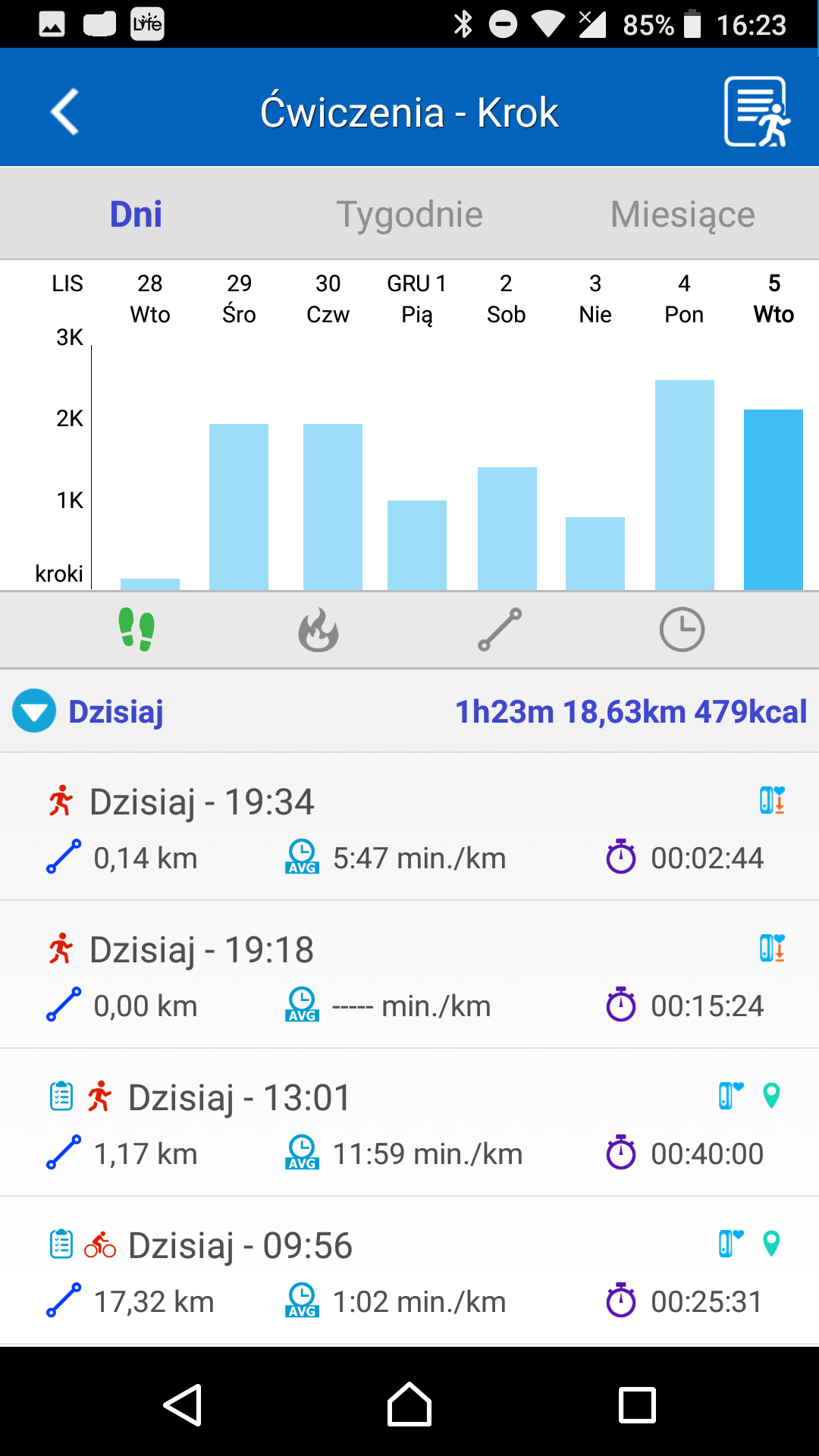
- W górnej połowie strony można przełączyć opcje Dni, Tygodnie i Miesiące, aby wyświetlić analityczne wykresy, wygenerowane w oparciu o następujące historyczne dane ćwiczeń:
 Kroki,
Kroki,  Kalorie,
Kalorie,  Czas trwania i
Czas trwania i  Odległość.
Odległość. - W dolnej połowie strony pojawią się zapisy ćwiczeń wyświetlone według daty.
- Stuknij dowolny zapis ćwiczenia na liście, aby przejść na stronę z podsumowaniem ćwiczenia.
Przełącz opcje (GPS),
(GPS),  (Wykresy) lub
(Wykresy) lub  (Program treningowy) albo przesuń stronę w lewo i w prawo, aby wyświetlić podsumowanie ćwiczenia z różnego rodzaju szczegółowymi informacjami.
(Program treningowy) albo przesuń stronę w lewo i w prawo, aby wyświetlić podsumowanie ćwiczenia z różnego rodzaju szczegółowymi informacjami. - Na stronie Szczegóły ćwiczeń
 można zapoznać się z listą różnych danych treningu, takich jak czas, prędkość, czas trwania, kalorie, odległość itd.
można zapoznać się z listą różnych danych treningu, takich jak czas, prędkość, czas trwania, kalorie, odległość itd.
Stuknij mapę, aby wyświetlić bardziej szczegółową mapę trasy na kolejnej stronie.

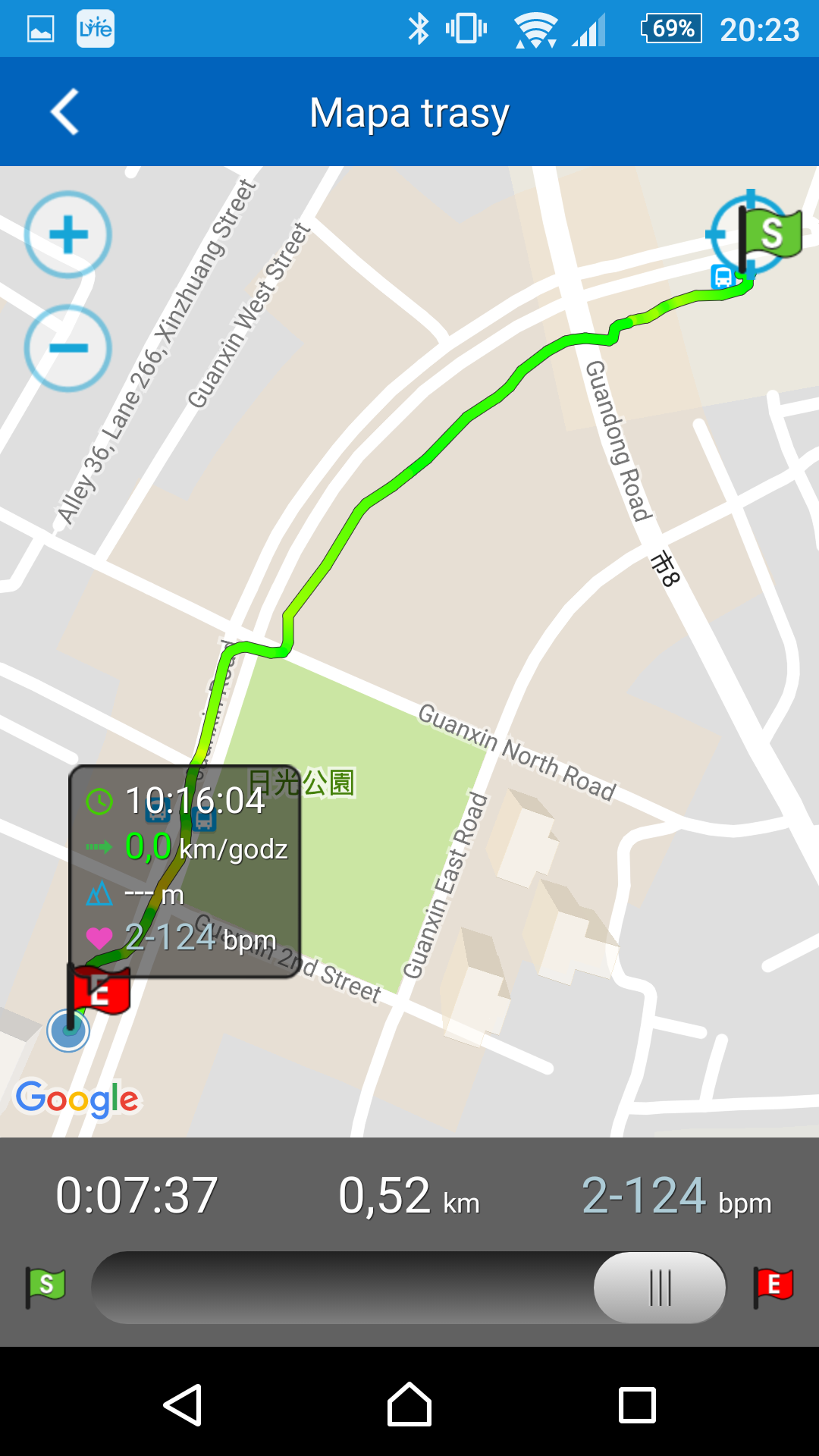
- Na stronie podsumowania wykresów analitycznych
 można określić sposób wyświetlania wykresu analitycznego, stukając
można określić sposób wyświetlania wykresu analitycznego, stukając  w celu wybrania podstawowej jednostki pomiaru dla osi X.
w celu wybrania podstawowej jednostki pomiaru dla osi X.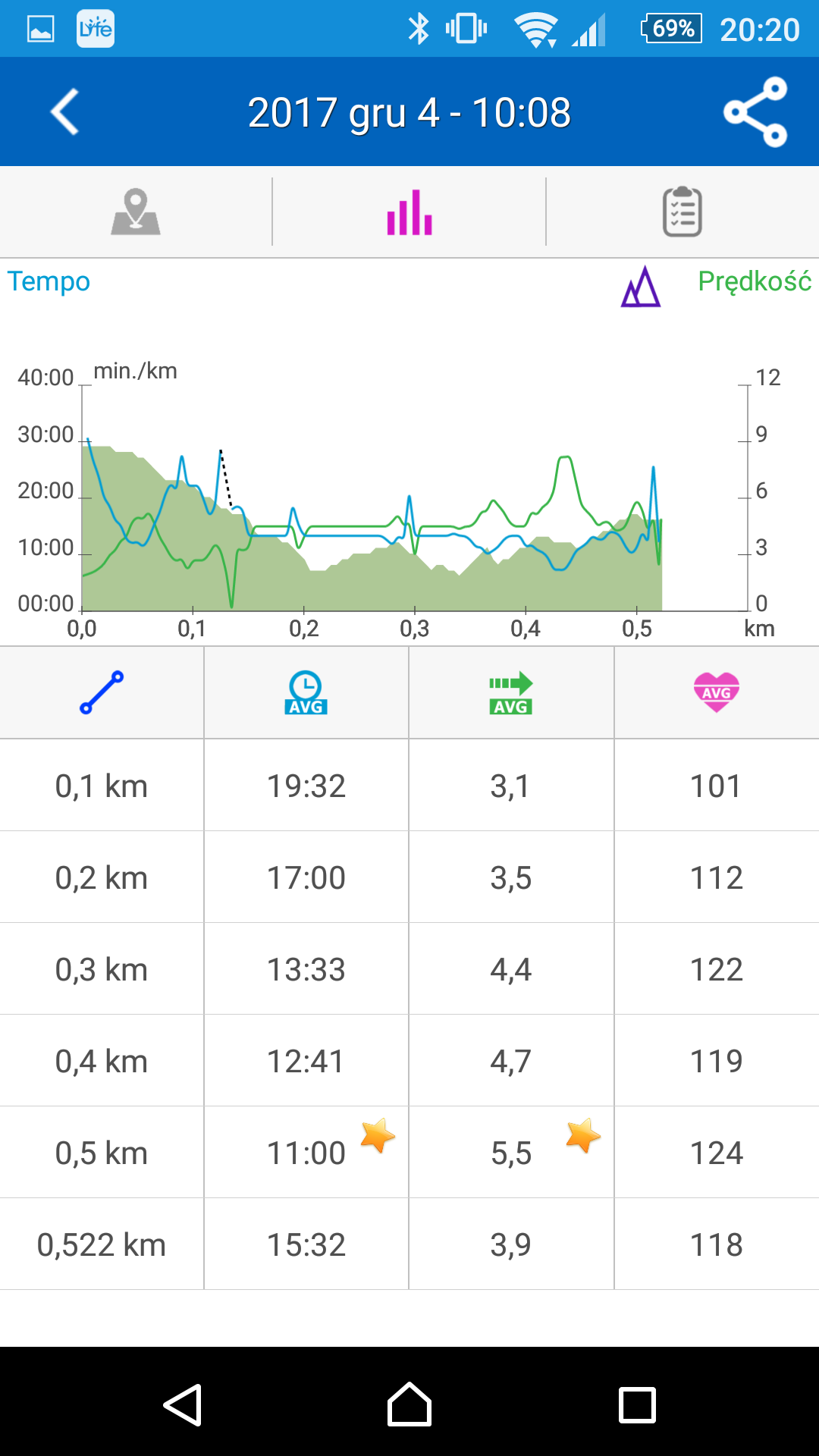
- Stuknij dwie ikony obok kolumny odległości
 , aby wybrać typ danych wykresu liniowego do wyświetlenia:
, aby wybrać typ danych wykresu liniowego do wyświetlenia: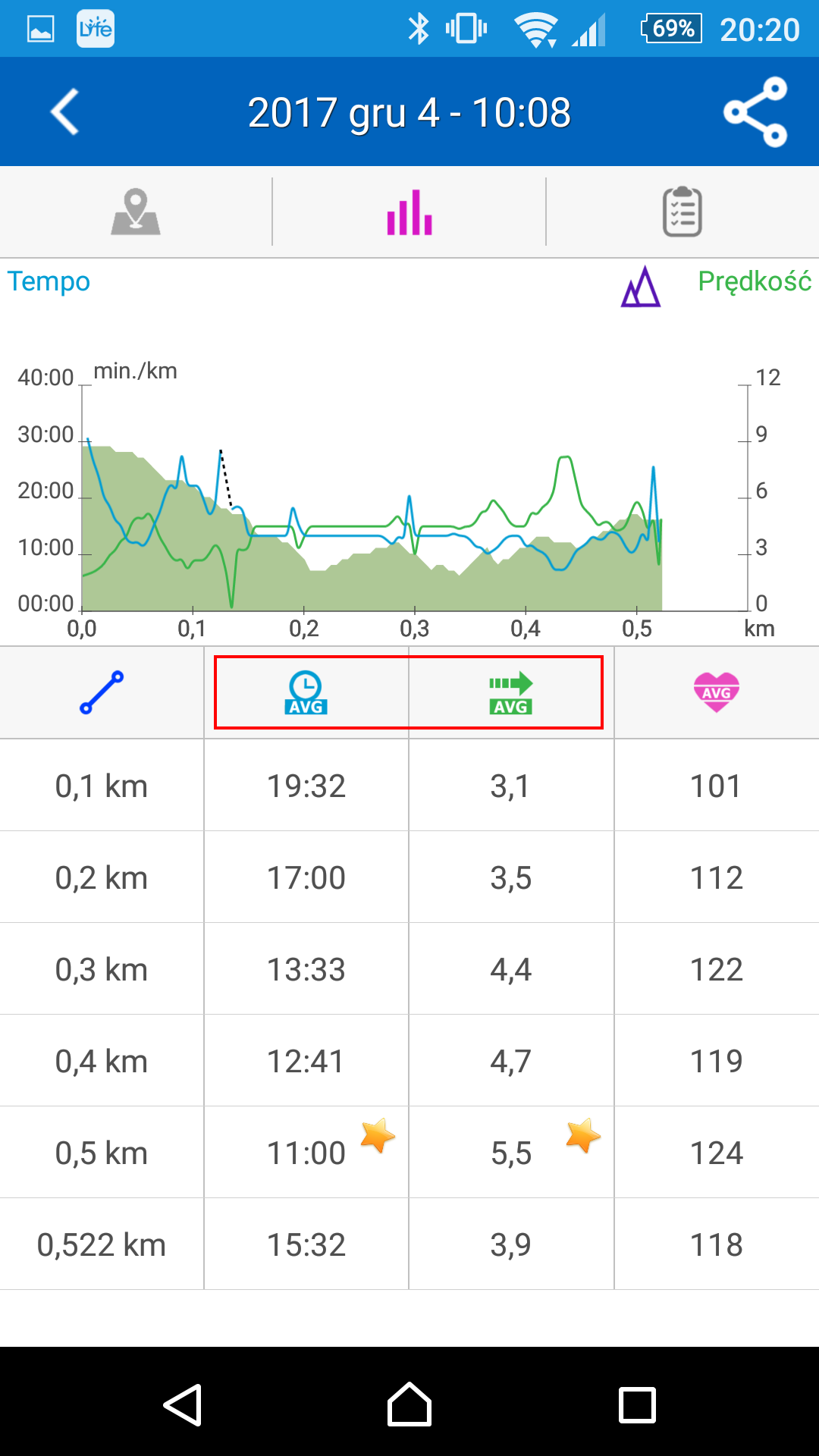
- Na stronie podsumowania programu treningowego
 można sprawdzić szczegóły konfiguracji programu treningowego dla ćwiczenia.
można sprawdzić szczegóły konfiguracji programu treningowego dla ćwiczenia.
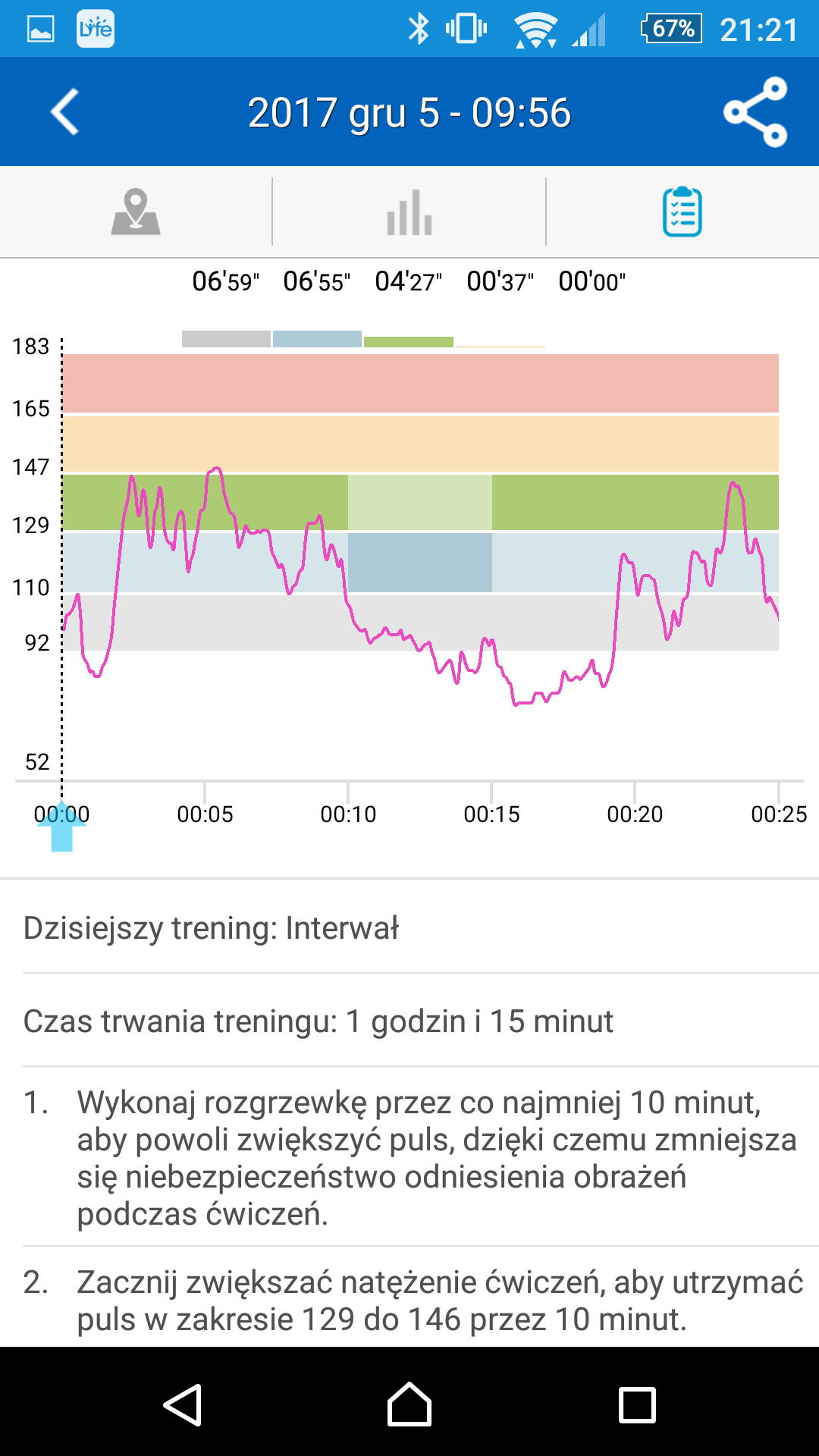
- Stuknij
 w prawym górnym rogu ekranu, aby udostępnić szczegóły ćwiczenia (tj. dane i wykresy) grupie społecznościowej w serwisie Facebook.
w prawym górnym rogu ekranu, aby udostępnić szczegóły ćwiczenia (tj. dane i wykresy) grupie społecznościowej w serwisie Facebook.
- W górnej połowie strony można przełączyć opcje Dni, Tygodnie i Miesiące, aby wyświetlić analityczne wykresy, wygenerowane w oparciu o następujące historyczne dane ćwiczeń:
Stuknij kolejno pozycje ![]() Strona główna >
Strona główna > ![]() Fitness Pals.
Fitness Pals.
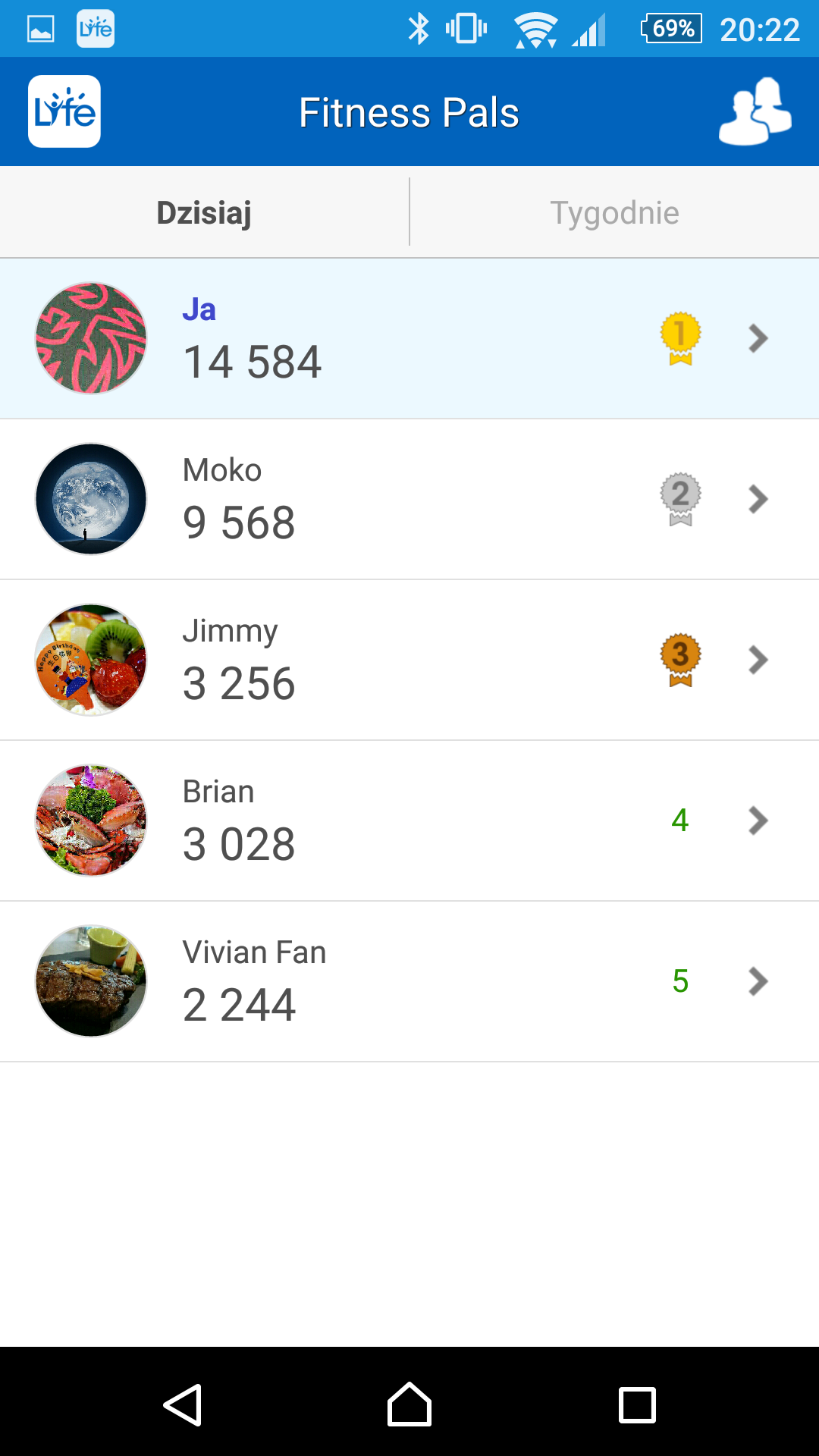
Funkcja ta umożliwia zaproszenie znajomych i rodziny do przyłączenia się do ćwiczeń niezależnie od miejsca, w którym przebywają, wzajemną motywację za pomocą słów zachęty podczas czatu na żywo lub uczestniczenie w rywalizacji online. Wystarczy zalogować się do konta Facebook lub Google, aby dodać znajomych lub utworzyć konto i zalogować się w celu rozpoczęcia.
Po zalogowaniu się stuknij ![]() , aby dodać znajomych.
, aby dodać znajomych.
Na stronie głównej można przełączyć opcje Dzisiaj i Tygodnie, aby wyświetlić ranking znajomych.
- Stuknij nazwę znajomego na stronie Fitness Pals, aby przejść na stronę, gdzie wyświetlone zostaną szczegółowe informacje o jego/jej ćwiczeniach.
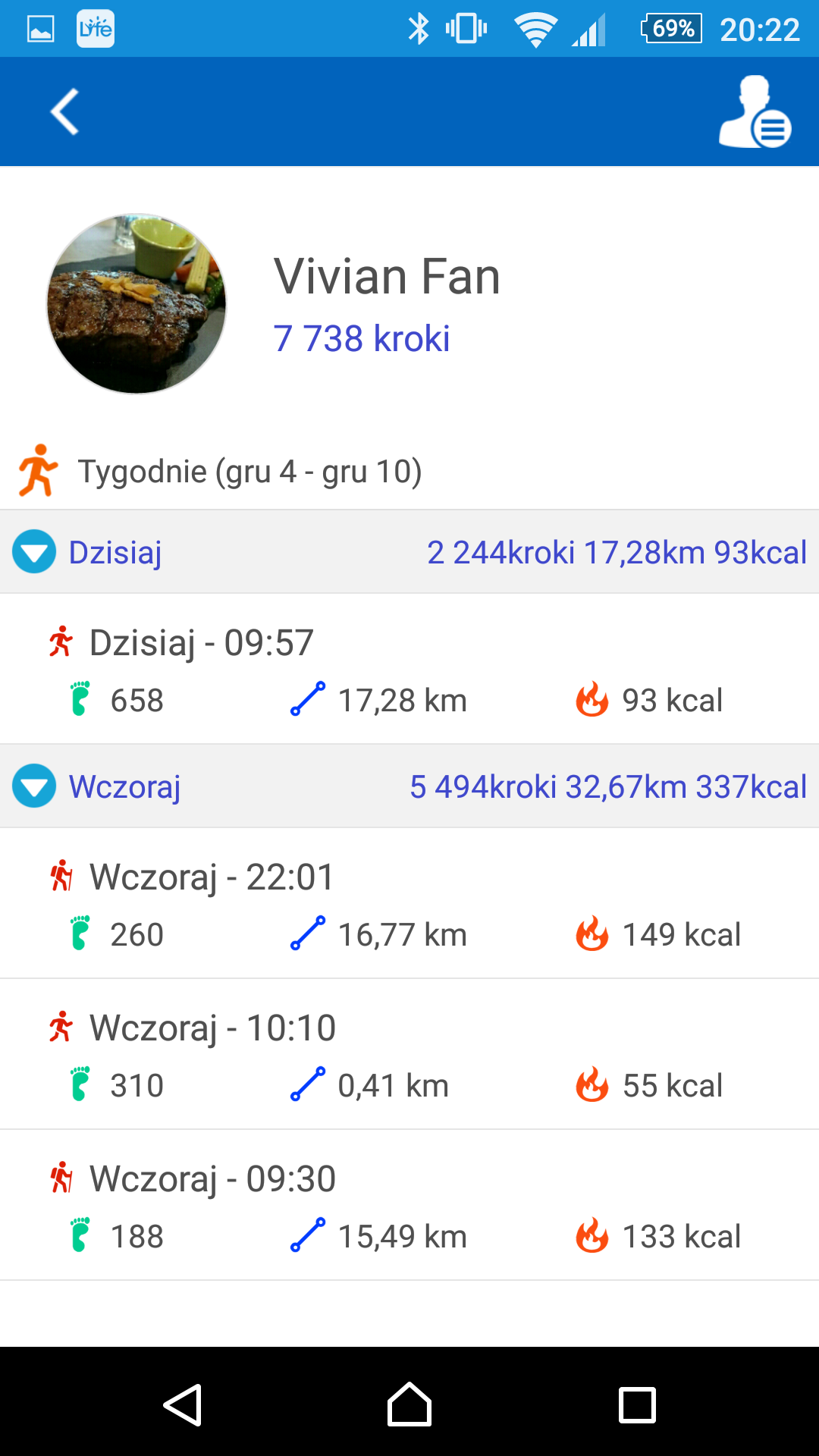
- Stuknij
 w górnym rogu ekranu w celu uzyskania dostępu do dalszych ustawień dla znajomego.
w górnym rogu ekranu w celu uzyskania dostępu do dalszych ustawień dla znajomego.
Na tej stronie można wybrać zdjęcie miniatury i nazwę wyświetlaną, dodać znajomych do istniejącej listy znajomych lub usunąć z niej znajomych, udostępnić wyniki rywalizacji, przejrzeć tygodniową ocenę ćwiczeń, włączyć powiadomienia od znajomych, skonfigurować konto Fitness Pals itd.
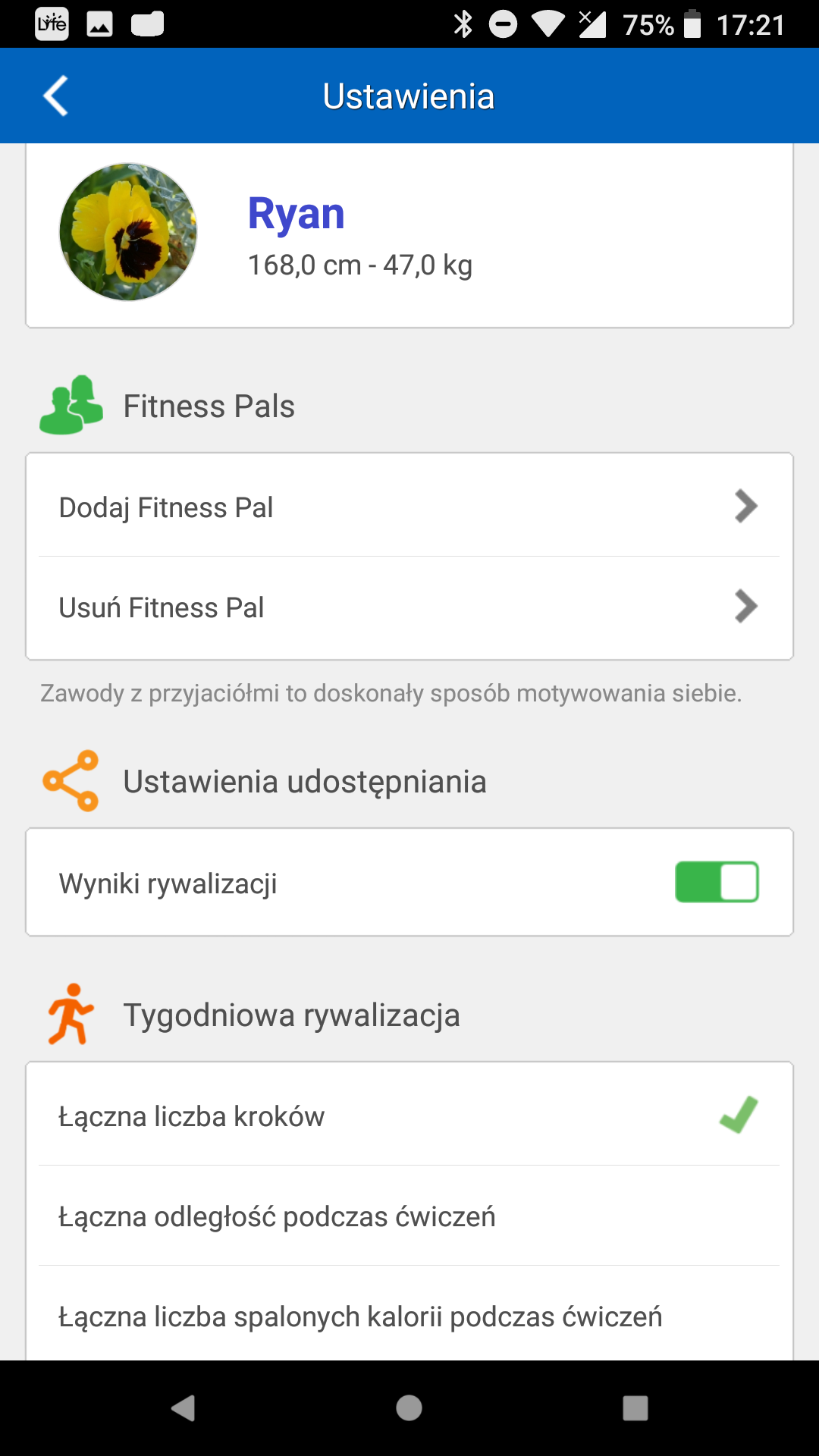
- Długie naciśnięcie nazwy znajomego umożliwia wysłanie wiadomości.
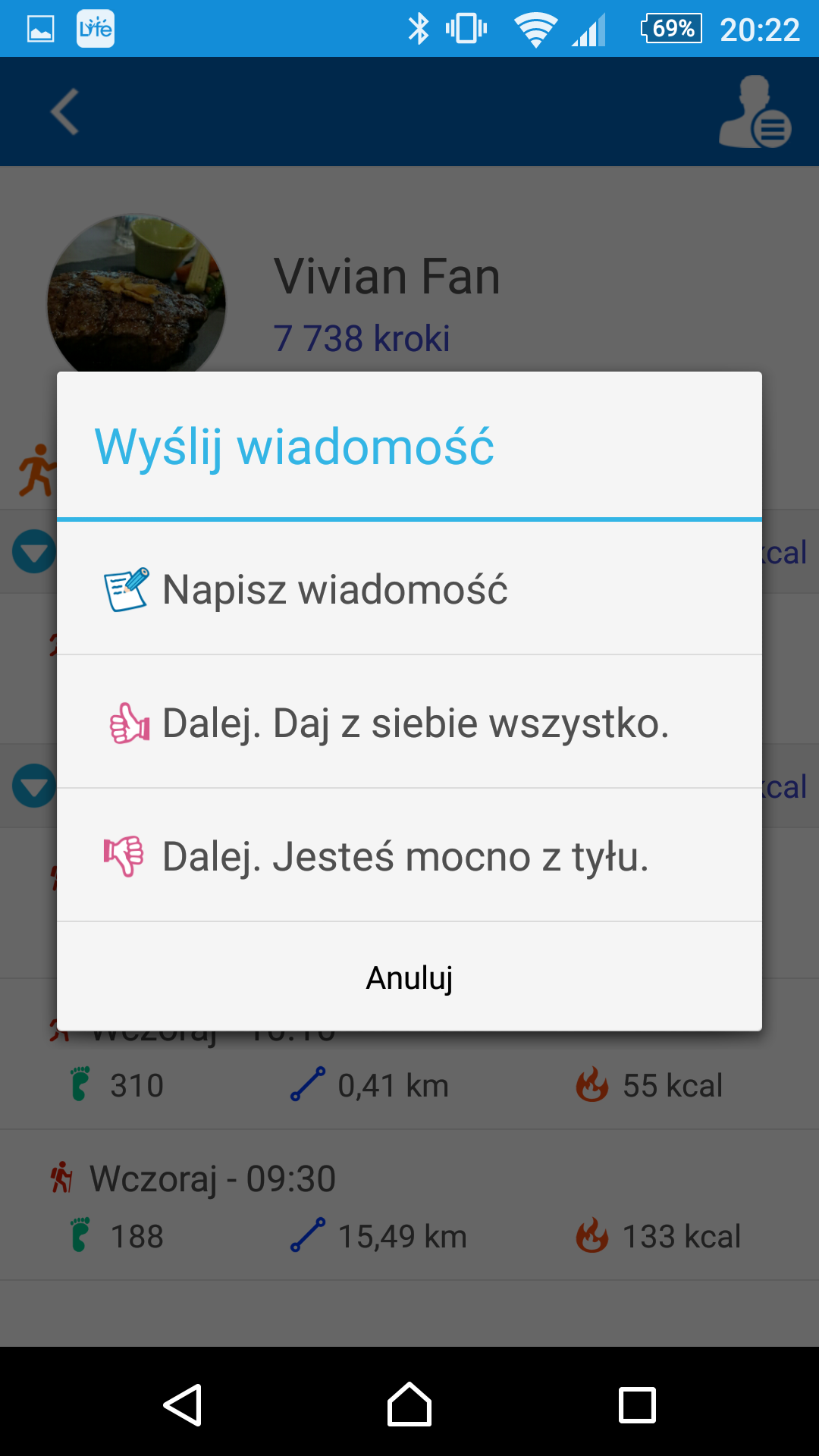
- Na stronie Fitness Pals stuknij
 w górnym rogu ekranu, aby przejść do pokoju czatu.
w górnym rogu ekranu, aby przejść do pokoju czatu.

Funkcja ta umożliwia ustawienie cichych alarmów, dzięki którym urządzenie Q-Band/Q-Watch będzie budzić użytkownika za pomocą wibracji, bez przeszkadzania innym ludziom.
Skonfigurować można do 4 cichych alarmów o 4 różnych godzinach; dodatkowo można także określić czas drzemki i ustawić alarm w celu budzenia za pomocą wibracji.
Gdy urządzenie Q-Band/Q-Watch znajduje się w trybie uśpienia, alarmy można odrzucić przez długie naciśnięcie przycisku na urządzeniu Q-Band/Q-Watch; w razie pominięcia użytkownik zostanie powiadomiony ponownie po 5 minutach.
Aby ustawić alarmy, stuknij kolejno pozycje ![]() Strona główna >
Strona główna > ![]() Cichy alarm.
Cichy alarm.
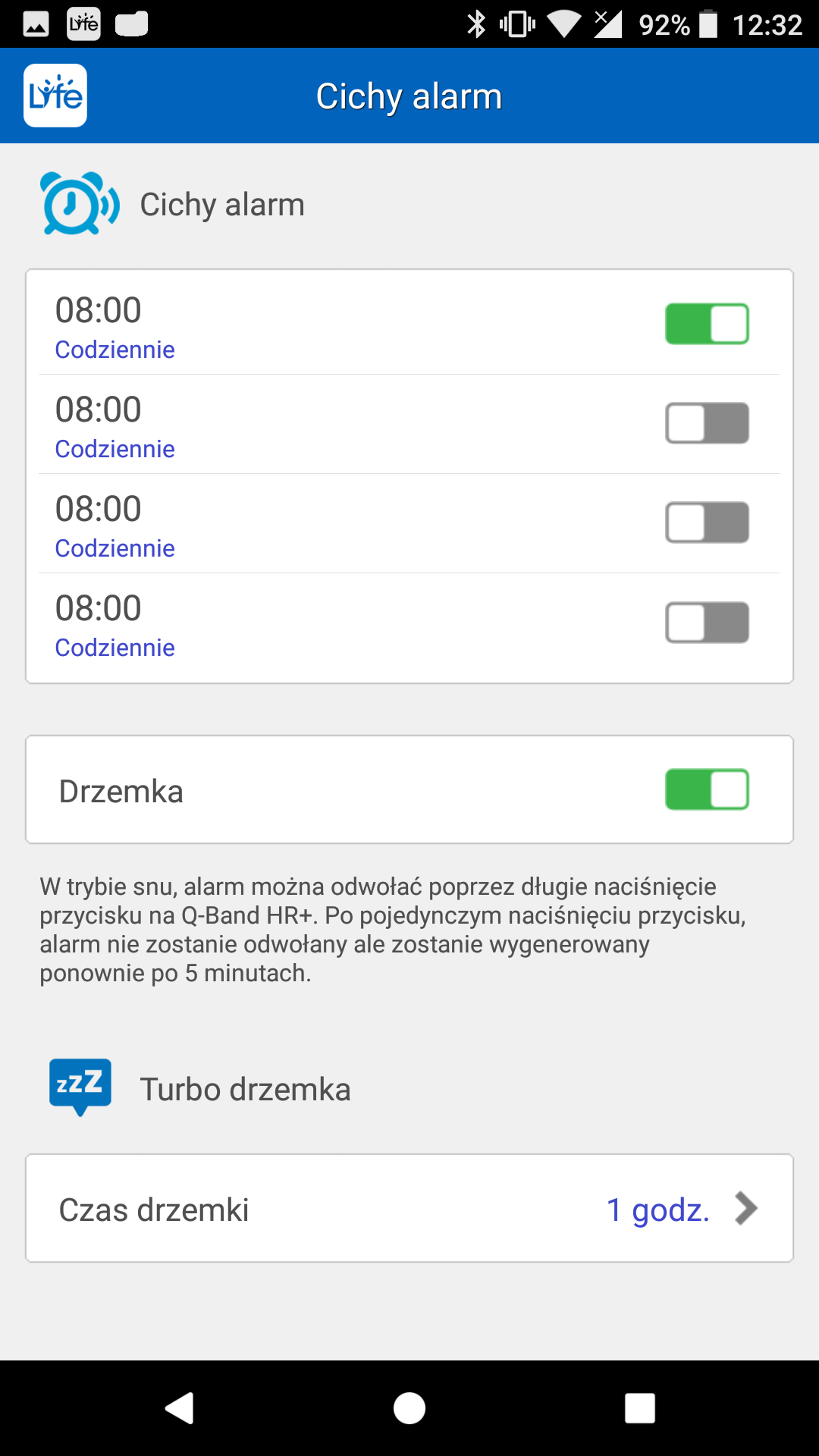
Można włączyć powiadomienia, które mają być otrzymywane z innych aplikacji urządzenia Q-Band/Q-Watch, łącznie z połączeniami przychodzącymi, wiadomościami e-mail, LINE, Facebook itd.
Aby włączyć funkcję Powiadomienie:
- Stuknij kolejno pozycje
 Strona główna >
Strona główna >  Powiadomienie.
Powiadomienie. - Włącz funkcję Powiadomienie.
Uwaga: należy upewnić się, że aplikacja i-gotU Life jest włączona w pozycji Ustawienia > Dostępność w telefonie komórkowym.
- Wybierz aplikację z poniższej listy i włącz te, dla których chcesz otrzymywać powiadomienia.
Po uzyskaniu powiadomienia o połączeniu przychodzącym można długo nacisnąć przycisk na urządzeniu Q-Band/Q-Watch, aby w razie potrzeby je odrzucić.
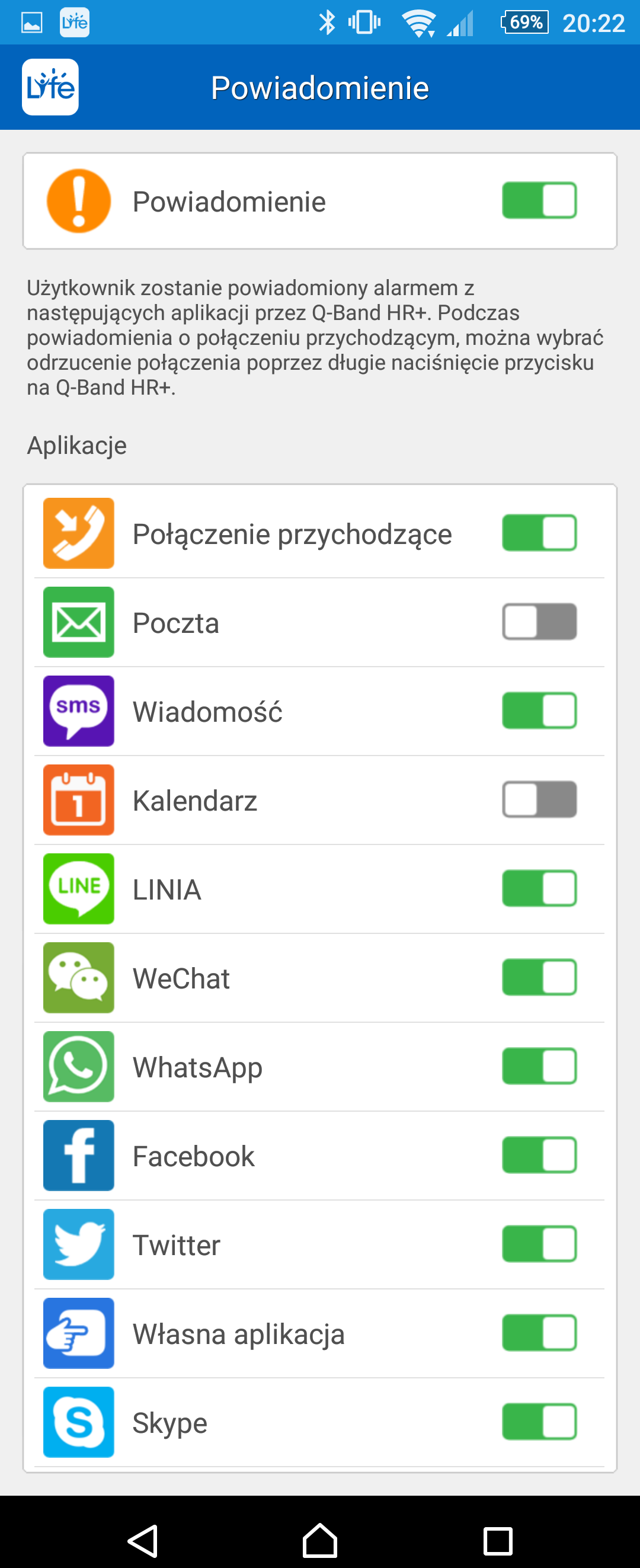
Funkcja ta umożliwia wykonanie kopii zapasowej wszystkich danych ćwiczeń i jej przywrócenie za pomocą usługi Dysk Google.
- Stuknij kolejno pozycje
 Strona główna >
Strona główna >  Kopia zapasowa danych.
Kopia zapasowa danych. - Stuknij pozycję Kopia zapasowa, po czym pojawi się polecenie zapisania wszystkich bieżących danych ćwiczeń na koncie Dysk Google. Aby kontynuować, stuknij przycisk OK.
- Stuknij pozycję Przywracanie, po czym pojawi się polecenie wyboru z listy co najmniej jednej daty w celu przywrócenia danych z usługi Dysk Google. Aby kontynuować, stuknij przycisk OK. Podczas przywracania danych nie należy używać aplikacji i-gotU Life, aby uniknąć wygenerowania nieprawidłowej bazy danych.
Informacje
Stuknij kolejno pozycje ![]() Strona główna >
Strona główna > ![]() Informacje, aby wyświetlić stronę podsumowania z wersją oprogramowania, numerem seryjnym urządzenia i wersją oprogramowania sprzętowego urządzenia.
Informacje, aby wyświetlić stronę podsumowania z wersją oprogramowania, numerem seryjnym urządzenia i wersją oprogramowania sprzętowego urządzenia.
Podręcznik
Stuknij kolejno pozycje ![]() Strona główna >
Strona główna > ![]() Podręcznik, po czym pojawi się polecenie otwarcia pomocy online w przeglądarce.
Podręcznik, po czym pojawi się polecenie otwarcia pomocy online w przeglądarce.
Uwaga: aby móc otworzyć pomoc online, należy upewnić się, że połączenie internetowe jest dostępne. Aby uzyskać połączenie z Internetem, należy wykupić plan taryfowy z transferem danych lub połączyć się z siecią Wi-Fi.
Dodatek
Obsługiwane telefony komórkowe
Poniższe łącze umożliwia zapoznanie się z listą wszystkich obsługiwanych modeli telefonów Android:
http://ww2.voiis.com/qband/devices.html
